CA ARCserve Backup per Windows
|
|
|
- Elena Garofalo
- 6 anni fa
- Visualizzazioni
Transcript
1 CA ARCserve Backup per Windows Guida di Backup Agent for Open Files r16.5
2 La presente documentazione, che include il sistema di guida in linea integrato e materiale distribuibile elettronicamente (d'ora in avanti indicata come "Documentazione"), viene fornita all'utente finale a scopo puramente informativo e può essere modificata o ritirata da CA in qualsiasi momento. Questa Documentazione non può essere copiata, trasmessa, riprodotta, divulgata, modificata o duplicata per intero o in parte, senza la preventiva autorizzazione scritta di CA. Questa Documentazione è di proprietà di CA e non potrà essere divulgata o utilizzata se non per gli scopi previsti in (i) uno specifico contratto tra l'utente e CA in merito all'uso del software CA cui la Documentazione attiene o in (ii) un determinato accordo di confidenzialità tra l'utente e CA. Fermo restando quanto enunciato sopra, se l'utente dispone di una licenza per l'utilizzo dei software a cui fa riferimento la Documentazione avrà diritto ad effettuare copie della suddetta Documentazione in un numero ragionevole per uso personale e dei propri impiegati, a condizione che su ogni copia riprodotta siano apposti tutti gli avvisi e le note sul copyright di CA. Il diritto a stampare copie della presente Documentazione è limitato al periodo di validità della licenza per il prodotto. Qualora e per qualunque motivo la licenza dovesse cessare o giungere a scadenza, l'utente avrà la responsabilità di certificare a CA per iscritto che tutte le copie anche parziali del prodotto sono state restituite a CA o distrutte. NEI LIMITI CONSENTITI DALLA LEGGE VIGENTE, LA DOCUMENTAZIONE VIENE FORNITA "COSÌCOM'È" SENZA GARANZIE DI ALCUN TIPO, INCLUSE, IN VIA ESEMPLIFICATIVA, LE GARANZIE IMPLICITE DI COMMERCIABILITÀ, IDONEITÀ A UN DETERMINATO SCOPO O DI NON VIOLAZIONE DEI DIRITTI ALTRUI. IN NESSUN CASO CA SARÀ RITENUTA RESPONSABILE DA PARTE DELL'UTENTE FINALE O DA TERZE PARTI PER PERDITE O DANNI, DIRETTI O INDIRETTI, DERIVANTI DALL'UTILIZZO DELLA DOCUMENTAZIONE, INCLUSI, IN VIA ESEMPLICATIVA E NON ESAUSTIVA, PERDITE DI PROFITTI, INTERRUZIONI DELL'ATTIVITÀ, PERDITA DEL GOODWILL O DI DATI, ANCHE NEL CASO IN CUI CA VENGA ESPRESSAMENTE INFORMATA IN ANTICIPO DI TALI PERDITE O DANNI. L'utilizzo di qualsiasi altro prodotto software citato nella Documentazione è soggetto ai termini di cui al contratto di licenza applicabile, il quale non viene in alcun modo modificato dalle previsioni del presente avviso. Il produttore di questa Documentazione è CA. Questa Documentazione è fornita con "Diritti limitati". L'uso, la duplicazione o la divulgazione da parte del governo degli Stati Uniti è soggetto alle restrizioni elencate nella normativa FAR, sezioni , e (c)(1) - (2) e nella normativa DFARS, sezione (b)(3), se applicabile, o successive. Copyright 2013 CA. Tutti i diritti riservati. Tutti i marchi, i nomi commerciali, i marchi di servizio e i loghi citati nel presente documento sono di proprietà delle rispettive aziende.
3 Riferimenti ai prodotti CA Technologies La presente documentazione fa riferimento ai seguenti prodotti CA Technologies: BrightStor Enterprise Backup CA Antivirus CA ARCserve Assured Recovery Agente CA ARCserve Backup per Advantage Ingres Agente per Novell Open Enterprise Server di CA ARCserve Backup per Linux Agent for Open Files di CA ARCserve Backup per Windows Agente client di CA ARCserve Backup per FreeBSD Agente client di CA ARCserve Backup per Linux Agente client di CA ARCserve Backup per Mainframe Linux Agente client di CA ARCserve Backup per UNIX Agente client di CA ARCserve Backup per Windows Opzione Enterprise di CA ARCserve Backup per AS/400 Opzione Enterprise di CA ARCserve Backup per Open VMS Opzione Enterprise per SAP R/3 per Oracle di CA ARCserve Backup per Linux CA ARCserve Backup per Microsoft Windows Essential Business Server Opzione Enterprise per SAP R/3 per Oracle di CA ARCserve Backup per UNIX CA ARCserve Backup per Windows Agente per IBM Informix di CA ARCserve Backup per Windows Agente per Lotus Domino di CA ARCserve Backup per Windows Agente per Microsoft Exchange Server di CA ARCserve Backup per Windows Agente per Microsoft SharePoint Server di CA ARCserve Backup per Windows Agente per Microsoft SQL Server di CA ARCserve Backup per Windows Agente per Oracle di CA ARCserve Backup per Windows Agente per Sybase di CA ARCserve Backup per Windows Agente per computer virtuali di CA ARCserve Backup per Windows Opzione Disaster Recovery di CA ARCserve Backup per Windows Modulo Enterprise di CA ARCserve Backup per Windows
4 Opzione Enterprise per IBM 3494 di CA ARCserve Backup per Windows Opzione Enterprise per SAP R/3 per Oracle di CA ARCserve Backup per Windows Opzione Enterprise per StorageTek ACSLS di CA ARCserve Backup per Windows Opzione Image di CA ARCserve Backup per Windows Microsoft Volume Shadow Copy Service di CA ARCserve Backup per Windows Opzione NAS NDMP di CA ARCserve Backup per Windows Opzione SAN (Storage Area Network) di CA ARCserve Backup per Windows Opzione Tape Library di CA ARCserve Backup per Windows CA ARCserve Backup Patch Manager Utilità di spostamento dati UNIX e Linux di CA ARCserve Backup CA ARCserve Central Host-Based VM Backup CA ARCserve Central Protection Manager CA ARCserve Central Reporting CA ARCserve Central Virtual Standby CA ARCserve D2D CA ARCserve D2D On Demand CA ARCserve High Availability CA ARCserve Replica CA VM:Tape per z/vm CA 1 Tape Management Common Services etrust Firewall Unicenter Network and Systems Management Unicenter Software Delivery Unicenter VM:Operator Contattare il servizio di Supporto tecnico Per l'assistenza tecnica in linea e un elenco completo delle sedi, degli orari del servizio di assistenza e dei numeri di telefono, contattare il Supporto tecnico visitando il sito Web all'indirizzo
5 Modifiche apportate alla documentazione Di seguito sono riportati gli aggiornamenti apportati alla documentazione dall'ultima release. Aggiornamento contenente commenti e suggerimenti degli utenti, correzioni e altre modifiche minori per migliorare le modalità di utilizzo e il funzionamento del prodotto o la documentazione stessa.
6
7 Sommario Capitolo 1: Introduzione all'agente 9 Licenze Controllo dell'accesso ai file Il problema dell'integrità dei dati Sincronizzazione dei file Sincronizzazione dei gruppi Componenti dell'agente Console Modulo Windows Capitolo 2: Installazione dell'agente 15 Prerequisiti per l'installazione Installazione dell'agente Installazione della console e del Modulo Windows Disinstallazione dell'agente Capitolo 3: Utilizzo dell'agente 17 Considerazioni preliminari sull'utilizzo dell'agente La console Finestra di dialogo Console Configurazione dell'agente La scheda Generale La scheda File/Gruppo Scheda Client Configurazione avanzata Configurazione del nome di accesso per programmi di backup ad accesso remoto Meccanismi di ripetizione Cache di scrittura dei file File rinominati o eliminati Scansione dei server Modifica del volume dei dati di anteprima Stato dell'agente Stato dell'agente su un server Windows Accesso al visualizzatore file di registro Visualizzatore file di registro Sommario 7
8 Capitolo 4: Utilizzo ottimale 49 Agente e VSS Utilizzo dell'agente per la gestione dei file aperti Backup di piccole quantità di dati su volumi di grandi dimensioni Backup di file non supportati da alcun writer Utilizzo di VSS per la gestione dei file aperti Appendice A: Risoluzione dei problemi 53 Problemi comuni Installare l'agente su un'unità complessa Impossibile accedere all'agente dalla console Impossibile accedere all'agente sul server tramite la console Scansione in rete troppo lunga Diritti insufficienti per la visualizzazione del nome file CA ARCserve Backup perde la connessione a un sistema remoto Il computer Windows si blocca se, durante il processo di backup, risultano aperti molti file Il backup sembra interrompersi Errori frequenti di "file in uso" con alcuni file Il registro di backup continua a segnalare l'esclusione di file aperti Alcuni gruppi di file restano aperti dopo il completamento del backup L'agente non riconosce il nome file per lo spazio dei nomi Macintosh Impossibile sincronizzare alcuni dei file correlati al problema di backup La finestra di dialogo Apri file risulta danneggiata Durante l'utilizzo della workstation come client di backup per la copia di file, non sempre i gruppi si chiudono Quando viene sincronizzato un gruppo, non viene atteso per l'intero periodo di inattività scrittura Quando si effettua il backup di file aperti su un computer virtuale, il processo di backup non si conclude correttamente a causa di errori nella licenza Impossibile visualizzare gli elementi di menu per Agent For Open Files Impossibile accedere all'agente da Gestione backup Glossario 67 8 Guida di Backup Agent for Open Files
9 Capitolo 1: Introduzione all'agente CA ARCserve Backup è una soluzione completa per l'archiviazione, ideale per applicazioni, database, server distribuiti e file system. Offre funzioni di backup e di ripristino per database, applicazioni business-critical e client di rete. Tra gli agenti disponibili in CA ARCserve Backup, è incluso Agent for Open Files di CA ARCserve Backup. Con questo agente è possibile eseguire il backup dei file aperti in rete in maniera semplice e affidabile. Il problema dell'accesso ai file aperti per il backup viene risolto poiché l'agente consente di: Eseguire in modo sicuro e coerente il backup protetto di tutti i file, anche se aperti e continuamente aggiornati dalle applicazioni in esecuzione. Continuare a lavorare sui file durante un Backup Eseguire il backup quando necessario. In questa guida vengono fornite tutte le informazioni necessarie sulle modalità di configurazione ed esecuzione di Agent for Open Files (OFA) unitamente a suggerimenti per la risoluzione dei problemi. Questa sezione contiene i seguenti argomenti: Licenze (a pagina 10) Controllo dell'accesso ai file (a pagina 10) Il problema dell'integrità dei dati (a pagina 11) Componenti dell'agente (a pagina 13) Capitolo 1: Introduzione all'agente 9
10 Licenze Licenze Sono disponibili due metodi di concessione licenza per eseguire il backup e il ripristino dei file aperti. Installare Agent for Open Files di CA ARCserve Backup sul computer client. Si tratta di un metodo che consente di proteggere i file aperti mediante Agent for Open Files e Volume Shadow Copy Service di Microsoft. Con questo metodo, la licenza di Agent for Open Files fornisce all'utente un periodo di prova di 30 giorni. Applicare la licenza di Agent for Open Files di CA ARCserve Backup sul server CA ARCserve Backup (non installare l'agente sul computer client). Questo metodo consente di proteggere i file aperti utilizzando Volume Shadow Copy Service di Microsoft invece di Agent for Open Files. Questo metodo non è in grado di fornire un periodo di prova di 30 giorni. Se si utilizza una versione precedente dell'agente, CA ARCserve Backup verifica la licenza sul computer su cui è stato installato l'agente. Per ulteriori informazioni sulle licenze, consultare la Guida per l'amministratore. Nota: se la licenza per Agent For Open Files di CA ARCserve Backup non è disponibile su un nodo di backup, non verrà visualizzato il VSS writer corrispondente nella scheda Origine di Gestione backup. Controllo dell'accesso ai file Quando un file è aperto da un'applicazione, non è possibile accedere allo stesso file utilizzando altre applicazioni. Fino a quando è in uso, il file rimane sotto esclusivo controllo dell'applicazione da cui è stato aperto. A tutte le altre applicazioni, compresi i programmi di backup (che ne richiedono l'uso solo in lettura), viene impedito l'accesso al file. Con Agent for Open Files il problema del controllo dell'accesso viene risolto. L'agente, infatti, riconosce le richieste di apertura dei file da parte dei programmi di backup (o dei client di backup che sono noti all'agente) e consente l'esecuzione del comando anche in caso di conflitto con il controllo dell'accesso ai file da parte del sistema operativo. L'agente, tuttavia, esegue solo le richieste di apertura di file provenienti dai client di backup e pertanto tutte le altre applicazioni continuano ad essere soggette alle normali limitazioni di accesso ai file. 10 Guida di Backup Agent for Open Files
11 Il problema dell'integrità dei dati Il problema dell'integrità dei dati Per garantire l'integrità dei dati, la copia di backup di un file deve essere l'immagine esatta dell'originale in un determinato momento. La copia di un file, tuttavia, non costituisce un processo istantaneo. A meno che il file non sia di dimensioni minime, infatti, il client di backup deve eseguire più volte la lettura dal file e la scrittura sul supporto di backup al fine di effettuare una copia completa. Se il client di backup non riesce a evitare che il file venga modificato da altre applicazioni durante l'operazione di copiatura, l'integrità dei dati copiati può essere compromessa. Esempio: copia di otto operazioni di lettura e scrittura consecutive Nel seguente esempio viene descritto il problema dell'integrità dei dati, in cui un file viene copiato da otto operazioni di lettura e scrittura successive. Il client di backup copia un blocco per volta. Durante la copia di backup del blocco 4, un'applicazione apporta modifiche minime ai blocchi 2 e 6, che insieme formano una sola transazione (ad esempio un debito e il relativo credito). Con la procedura di backup viene rilevata la modifica al blocco 6, ma non quella al blocco 2, in quanto questo è già stato copiato. La copia di backup contiene, pertanto, una transazione parziale che può rendere del tutto inutile il backup, dal momento che l'applicazione con cui il file è stato creato probabilmente considererà il file come danneggiato. Questo rappresenta un problema comune nelle applicazioni di database. Molti utenti, infatti, accedono simultaneamente ad uno specifico file e, allo stesso tempo, con una singola transazione possono apportare numerose piccole modifiche in un file o persino in un gruppo di file. Capitolo 1: Introduzione all'agente 11
12 Il problema dell'integrità dei dati Sincronizzazione dei file Con Agent for Open Files, il problema dell'integrità dei dati viene risolto assicurando che quando viene effettuato il tentativo di apertura di un file da parte di un client di backup, l'accesso non viene consentito finché l'agente non ha verificato che sia possibile eseguirne il backup. Allo scopo, lagente procede come di seguito descritto. 1. L'agente cerca un intervallo di tempo durante il quale il file non viene modificato da alcuna applicazione. Tale intervallo viene definito Periodo di inattività scrittura e in genere corrisponde a 5 secondi. 2. Dopo aver individuato il Periodo di inattività scrittura, il file viene considerato "stabile" e il processo di backup può continuare. Il file ora è sincronizzato. 3. Dopo aver eseguito la sincronizzazione di un file, le applicazioni possono scrivere sul file, ma il client di backup riceverà i dati del file cosìcome erano al momento della sincronizzazione. Difatti, quando un'applicazione tenta di scrivere su un file sincronizzato, l'agente crea una copia dei dati che vengono modificati prima di consentire la scrittura sul file. Questa copia privata dei dati, chiamata dati di anteprima, viene inviata al client dopo il backup, in modo da mantenere il file sincronizzato. Le applicazioni quindi possono continuare a scrivere su file sincronizzati durante l'esecuzione del backup senza compromettere l'integrità dei file. 4. I dati di anteprima vengono accumulati, inoltre, se un file incluso nel backup viene aperto da un'applicazione dopo l'avvio del backup stesso. In questo caso, la sincronizzazione avviene nel momento in cui il file viene aperto dall'applicazione. Sincronizzazione dei gruppi Configurazione dell'agente per la sincronizzazione di un certo numero di file come gruppo. La sincronizzazione di gruppi è utile per le situazioni in cui una singola transazione può influire su più file, ad esempio nei database. Per salvaguardare l'integrità delle transazioni (per transazione si intende una serie di procedure utilizzate per preservare l'integrità del database), l agente esegue quanto di seguito descritto. 1. Lagente applica il Periodo di inattività scrittura contemporaneamente a tutti i file inclusi in un gruppo. Solo quando tutti i file di un gruppo sono stati inattivi per il suddetto periodo, il gruppo viene sincronizzato e il client di backup potrà avviare la copia dei file. 2. Dopo aver eseguito il backup di tutti i file, il gruppo viene rilasciato e i dati di anteprima vengono eliminati. 12 Guida di Backup Agent for Open Files
13 Componenti dell'agente Componenti dell'agente Agent for Open Files comprende i componenti di seguito elencati. La console Consente di installare, configurare e monitorare l'agente su uno o più server. Modulo Windows Include un servizio e driver eseguibili di periferiche, un file di definizione client e un file di configurazione per Windows. Questo componente richiede una licenza CA Technologies valida e può essere installato solo su computer Windows. Console La console di backup di Agent for Open Files (BAOF) costituisce l'interfaccia utente per l'agente e consente di configurare i backup e di monitorare lo stato dei server sui quali è installato il Modulo Windows. È possibile eseguire queste operazioni su tutti i suddetti server da qualsiasi computer in cui è installata la console. La console di Backup Agent for Open Files consente di selezionare anche Microsoft Volume Shadow Copy Service o Backup Agent for Open Files sui server in cui è stato installato il Modulo Windows per eseguire il backup dei file aperti. Modulo Windows Il software che consente a CA ARCserve Backup di eseguire il backup dei file aperti su computer Windows evitando conflitti con il controllo dell'accesso ai file del sistema operativo. Il Modulo Windows non dispone di un'interfaccia utente e pertanto non è possibile gestire i server da un computer in cui è installato solo il Modulo Windows. Per la gestione dei server è necessario utilizzare la console. Capitolo 1: Introduzione all'agente 13
14
15 Capitolo 2: Installazione dell'agente Il presente capitolo descrive la procedura di installazione e configurazione di Agent for Open Files su computer Windows. È necessario avere familiarità con le caratteristiche e i requisiti, incluse le responsabilità dell'amministratore sui sistemi operativi specificati. Questa sezione contiene i seguenti argomenti: Prerequisiti per l'installazione (a pagina 15) Installazione dell'agente (a pagina 15) Disinstallazione dell'agente (a pagina 16) Prerequisiti per l'installazione Prima di installare Agent for Open Files, verificare che siano soddisfatti i prerequisiti di seguito elencati. Il sistema soddisfa i requisiti software necessari per installare l'opzione Per ulteriori informazioni su questi requisiti, consultare il file Leggimi. Si dispone dei diritti amministrativi o dei diritti necessari per installare il software nei computer in cui si intende installare l'agente. Se non si utilizza il percorso dinstallazione predefinito, annotare il percorso utilizzato per futuro riferimento. Installazione dell'agente Agent for Open Files segue la procedura di installazione standard dei componenti, degli agenti e delle opzioni di CA ARCserve Backup. Per ulteriori informazioni su questa procedura, consultare la Guida all'implementazione. É necessario installare il Modulo Windows su ciascun computer Windows per il quale si desidera eseguire il backup dei file. La console di backup Agent for Open Files dovrebbe essere installata in un server o in una workstation nella rete da cui gestire il backup e il ripristino dei file. Riavviare il computer dopo aver completato l'installazione. Nota: Microsoft Volume Shadow Copy Service di CA ARCserve Backup viene installato automaticamente quando si installa Agent for Open Files. Capitolo 2: Installazione dell'agente 15
16 Disinstallazione dell'agente Installazione della console e del Modulo Windows Per installare la console e il Modulo Windows, applicare la procedura di installazione standard per i componenti, gli agenti e le opzioni di CA ARCserve Backup. Per informazioni dettagliate sui passaggi della procedura, consultare la Guida all'implementazione. Disinstallazione dell'agente Per disinstallare l'agente, procedere come segue. Per disinstallare Agent for Open Files: 1. Aprire il Pannello di controllo di Windows. 2. Fare doppio clic sull'icona Installazione applicazioni. Verrà visualizzata la finestra di dialogo Installazione applicazioni. 3. Selezionare CA ARCserve Backup. Viene visualizzata la finestra di dialogo Applicazione di rimozione di CA ARCserve Backup. 4. Selezionare Agent For Open Files di CA ARCserve Backup e fare clic su Avanti. Potrebbero essere visualizzati dei messaggi di avviso. 5. Fare clic su Avanti. 6. Fare clic su Selezionare questa casella per confermare la rimozione dei componenti specificati dal computer, quindi fare clic su Rimuovi. L'agente viene disinstallato e viene visualizzato l'elenco aggiornato dei componenti di CA ARCserve Backup disponibili nel server. 16 Guida di Backup Agent for Open Files
17 Capitolo 3: Utilizzo dell'agente Le sezioni seguenti offrono informazioni sulla console, sulle procedure per configurare l'agente, sulla visualizzazione dello stato dell'agente e sugli argomenti di configurazione avanzata. Questa sezione contiene i seguenti argomenti: Considerazioni preliminari sull'utilizzo dell'agente (a pagina 17) La console (a pagina 19) Configurazione dell'agente (a pagina 22) Configurazione avanzata (a pagina 37) Stato dell'agente (a pagina 41) Accesso al visualizzatore file di registro (a pagina 47) Considerazioni preliminari sull'utilizzo dell'agente Installare il Modulo Windows sul server per eseguire il backup dei file aperti mediante CA ARCserve Backup. Nella maggior parte dei casi l'agente può essere utilizzato in maniera efficace senza dover apportare ulteriori modifiche alla configurazione, ma per evitare problemi, verificare le considerazioni preliminari seguenti: Verificare che il Modulo Windows sia in esecuzione sul server di archiviazione dei file di cui si desidera eseguire il backup. Generalmente si tratta del server di esecuzione di CA ARCserve Backup. Se si desidera utilizzare l'agente con file posizionati su più di un server, è necessario acquistare e installare una copia del Modulo Windows per ciascun server. Se CA ARCserve Backup viene avviato su un altro server ed esegue il backup dei computer remoti su cui è in esecuzione il Modulo Windows tramite una condivisione di rete, verificare che i client dei server remoti siano stati abilitati nella configurazione di Agent for Open Files dei computer Modulo Windows. Nel caso in cui il programma di backup venga eseguito su un altro server e utilizzi un agente client per effettuare il backup di computer remoti con Modulo Windows, è necessario verificare che l'agente client sia stato attivato nella configurazione di Agent for Open Files sul server di destinazione. Configurare i gruppi di file: se sono installate applicazioni che gestiscono un insieme di file correlati, quali un'utilità per la gestione di database o un sistema di posta elettronica, potrebbe essere necessario configurare uno o più gruppi di file. Capitolo 3: Utilizzo dell'agente 17
18 Considerazioni preliminari sull'utilizzo dell'agente Configurare le impostazioni VSS: Windows Vista e i sistemi operativi più recenti, tutti i backup utilizzano solo VSS per eseguire il backup di file aperti, indipendentemente dall'abilitazione dell'opzione Utilizza VSS. Per impostazione predefinita Agent for Open Files aggiornerà la chiave di registro sul computer agente in modo che utilizzi sempre VSS per eseguire il backup dei file. Utilizzare la console per la configurazione: il funzionamento dell'agente sul server non richiede che la console sia in esecuzione, tuttavia è necessario che sia sempre attiva per la configurazione e il monitoraggio dello stato. Ulteriori informazioni: Scheda Client (a pagina 36) Sincronizzazione dei gruppi (a pagina 12) Agente e VSS (a pagina 49) Configurazione dell'agente (a pagina 22) Configurazione avanzata (a pagina 37) 18 Guida di Backup Agent for Open Files
19 La console La console Quando si avvia la console sulla workstation, viene visualizzata la finestra di dialogo principale. Da tale finestra di dialogo è possibile controllare e monitorare CA ARCserve Backup sul computer selezionato: Nel campo File server vengono elencati i server Windows attivi rilevati dall'agente sulla rete. La rete di Windows viene mostrata sotto forma di gerarchia separata e può essere espansa o compressa. Capitolo 3: Utilizzo dell'agente 19
20 La console Per aggiungere un computer specifico alla visualizzazione della console, fare clic su Trova e immettere il nome del computer. Per eseguire una ricerca in tutta la rete, fare clic su Scansione. Le seguenti icone indicano lo stato dell'agente su ciascun server: Icona Stato dell'agente L'agente è in esecuzione sul server e può essere configurato se l'accesso è stato eseguito con diritti di amministratore, operatore di backup, operatore di server o supervisore. Per visualizzare lo stato di un agente, fare doppio clic sulla voce corrispondente. L'agente è in esecuzione sul server, ma è possibile solo visualizzarne lo stato, in quanto l'accesso non è stato eseguito con diritti di amministratore, operatore di backup, operatore di server o supervisore. Per accedere al server, fare clic su Accesso, Per visualizzare lo stato di un agente, fare doppio clic sulla voce corrispondente. Non si è collegati a questo server e pertanto non è possibile determinare dalla console se l'agente è in esecuzione. L'agente non è in esecuzione su questo server. Potrebbe essere stato installato nel server, ma essere temporaneamente sospeso o scaricato. Finestra di dialogo Console I pulsanti della console influiscono solo sui singoli server. Per utilizzare i pulsanti Stato, Visualizza registro, Configura, Accesso o Installa, selezionare un server. File server Elenca i server Windows attivi rilevati dall'agente sulla rete. È possibile espandere o comprimere la gerarchia di rete Windows. Analizza (o F5) Esegue la ricerca dei server attivi sulla rete e aggiorna l'elenco File server. La console effettua solamente la scansione delle diramazioni espanse della struttura di rete, e non esamina le diramazioni compresse. Quando si espande un ramo, la console lo esamina e aggiorna qualsiasi nuovo server aggiunto. Per eseguire una scansione completa del ramo, espanderlo e fare clic su Scansione. 20 Guida di Backup Agent for Open Files
21 La console Trova Individua un server. Nella finestra di dialogo Trova server selezionare le reti in cui la console deve eseguire la ricerca e specificare il nome del server. È possibile includere caratteri jolly (* e?) nel nome del server. Inoltre, è possibile trovare più server che corrispondono ai criteri immessi. All'utente che non ha diritti di accesso, l'agente richiede di registrarsi sul server. Per computer Windows è necessario accedere utilizzando Esplora risorse. Nota: È possibile utilizzare solo i caratteri jolly supportati dal file system del volume. L'utilizzo dei caratteri jolly, infatti, è gestito dal file system. Accesso Installa Consente di accedere al computer selezionato. Per effettuare la configurazione del server è necessario eseguire l'accesso con i diritti di amministratore, backup operator, operatore del server oppure supervisore. Nota: Se si è già collegati al server con diritti di amministratore o supervisore, questo pulsante è disattivato. Questa opzione non è disponibile per i server Windows. Utilizzare Microsoft VSS per Open Files Backup Il backup dei file aperti viene eseguito mediante la tecnologia basata su Microsoft VSS sul computer Windows selezionato. Se si seleziona questa opzione, non è possibile visualizzare lo stato di Agent for Open Files, i file di registro e visualizzare o modificare la configurazione di Backup Agent for Open Files. Utilizzare BAOF per Open Files Backup Stato Viene eseguito il backup dei file aperti mediante Agent for Open Files sul computer Windows selezionato. Se si seleziona questa opzione, i pulsanti Stato, Visualizza registro e Configura sono abilitati. Consente di visualizzare la finestra di dialogo Stato di Agent for Open Files con i file e i gruppi in corso di elaborazione sul computer selezionato. È possibile fare doppio clic su un server per passare direttamente alla finestra di dialogo Stato di Agent for Open Files se l'agente è in esecuzione su quel server e l'opzione Agent for Open Files è selezionata per l'esecuzione del backup dei file aperti. Visualizza registro Config Consente di visualizzare la finestra di dialogo Visualizzatore file di registro, con il file di registro del computer selezionato. Consente di configurare la scheda Generale della finestra Configurazione dell'agente e definire varie impostazioni generali per l'agente sul computer selezionato. Capitolo 3: Utilizzo dell'agente 21
22 Configurazione dell'agente Ulteriori informazioni: Scansione dei server (a pagina 40) Finestra di dialogo Stato di Agent for Open Files (a pagina 43) Accesso al visualizzatore file di registro (a pagina 47) Configurazione dell'agente (a pagina 22) Configurazione dell'agente Utilizzare la finestra di dialogo Configurazione di Agent for Open Files per configurare una serie di impostazioni di carattere generale relative al computer selezionato. Per accedere alla finestra di dialogo Configurazione di Agent for Open Files: 1. Fare clic su Configura dalla console. Nota: il pulsante Configura viene attivato solo se si configura il server per eseguire il backup dei file aperti tramite Agent for Open Files. Viene visualizzata la finestra di dialogo Configurazione di Agent for Open Files. Per ulteriori informazioni sulla console di Backup Agent for Open Files, consultare la sezione La console del presente capitolo. 2. Configurare le impostazioni globali nel computer selezionato. In alternativa, è possibile utilizzare la procedura seguente per accedere alla finestra di dialogo Configurazione di Agent for Open Files da Gestione di CA ARCserve Backup. Nota: questa procedura è attiva solo se la Console Agent for Open Files è installata sullo stesso computer della Gestione di CA ARCserve Backup. 1. Selezionare un computer dal riquadro a sinistra nella scheda Origine. 2. Nel riquadro Informazioni aggiuntive, fare clic su Configura Open File Agent. Verrà visualizzata la finestra di dialogo Configurazione Agent for Open Files. Le sezioni seguenti descrivono le opzioni impostate nella scheda Generale, File/gruppo e Client della finestra di dialogo. 22 Guida di Backup Agent for Open Files
23 Configurazione dell'agente La scheda Generale La scheda Generale della finestra di dialogo Configurazione di Agent for Open Files consente di modificare le impostazioni predefinite dei file di registro, dei timeout e dello spazio libero. Capitolo 3: Utilizzo dell'agente 23
24 Configurazione dell'agente Configurazione dei file di registro Le attività dell'agente sul server sono archiviate in file di registro che vengono aggiornati in tempo reale e includono informazioni su file specifici e su funzioni di base dell'agente. Utilizzare il gruppo File di registro per modificare le impostazioni predefinite relative alla directory File di registro, le dimensioni massime dei file di registro e il massimo numero degli stessi. Nota: se Agent for Open Files di CA ARCserve Backup e CA ARCserve Backup sono installati sullo stesso server Windows, gli eventi dell'agente in tempo reale vengono scritti nel registro attività di CA ARCserve Backup. Nella sezione File di registro della scheda Generale sono disponibili le seguenti opzioni: directory La directory in cui l'agente memorizza i file di registro. é necessario immettere il percorso completo, compreso il volume o il nome dell'unità. Impostazione predefinita Windows: C:\Program Files\CA\ARCserve Backup Agent for Open Files\LOGS Nota: se si modifica il percorso predefinito del registro, è necessario riavviare il servizio dell'agente universale di CA ARCserve (utilizzando l'opzione Gestione server di CA ARCserve o il Pannello di controllo di Windows), o chiudere la finestra principale della gestione di CA ARCserve Backup ed aprirla nuovamente. Solo allora Amministrazione agente centrale recupera i file di registro di Open File Agent dal percorso del registro modificato. Dimensione massima La dimensione massima, in kilobyte, che può essere raggiunta da un file di registro prima che l'agente inizi un nuovo file. Numero massimo Il numero massimo di file di registro che l'agente può conservare Una volta raggiunto tale numero, il file meno recente viene eliminato automaticamente per consentire di crearne uno nuovo. 24 Guida di Backup Agent for Open Files
25 Configurazione dell'agente Configurazione della temporizzazione predefinita La sezione Temporizzazione predefinita della scheda Generale consente di modificare le impostazioni predefinite relative al Periodo di inattività scrittura, il timeout di sincronizzazione file/gruppo e il timeout inattività di gruppo. L'agente utilizza questi valori per tutti i file aperti sul server selezionato che appartiene all'agente. Se vengono specificati valori non predefiniti per uno qualsiasi dei file nella scheda File/gruppo, i file non utilizzeranno queste impostazioni. Nella sezione Temporizzazione predefinita della scheda Generale sono disponibili le seguenti opzioni: Periodo di inattività scrittura Il numero di secondi consecutivi durante i quali un file aperto deve rimanere inattivo affinché l'agente consideri sicuro eseguire il backup del file stesso. Nel caso di un gruppo l'agente applica il Periodo di inattività scrittura a ciascun file del gruppo simultaneamente prima di sincronizzare i file inclusi nel gruppo. L'agente continuerà a cercare un Periodo di inattività scrittura della durata indicata per ciascun file o gruppo finché non scade il timeout di sincronizzazione del file o del gruppo. Il valore predefinito viene applicato a tutti i file, a meno che non venga modificato da una voce specifica nella scheda File/gruppo della finestra di dialogo di configurazione. Periodo inattività scrittura NSS predefinito (solo volumi NSS) Il periodo di attesa, specificato in secondi, necessario all agente per determinare se sia sicuro creare il volume snapshot NSS da cui un client di backup è in grado di accedere ai file. L'agente continua a tentare di stabilire un periodo di inattività della durata richiesta, finché non viene superato il timeout di sincronizzazione NSS. Timeout sincr. file/gruppo Il numero di secondi consecutivi durante i quali l'agente continua a cercare di determinare se un file o un gruppo di file è inattivo (in base al valore del Periodo di inattività scrittura). Se il timeout scade prima che sia stato rilevato un intervallo sicuro, l'agente rifiuta la richiesta di apertura inviata dal client di backup. Capitolo 3: Utilizzo dell'agente 25
26 Configurazione dell'agente Anteprima volume dati Timeout sincr. NSS predefinito (solo volumi NSS) Il periodo specificato in secondi che l agente attende prima di interrompere i tentativi di ricerca di un intervallo sicuro per creare il volume snapshot NSS. Se il timeout scade prima che sia stato rilevato un intervallo sicuro, l'agente non crea il volume snapshot NSS. In questo caso il client di backup può annullare il backup o accedere ai file sul volume originale senza però accedere ai file aperti. Timeout inattività di gruppo Il periodo di attesa necessario all'agente per determinare quando chiudere un gruppo aperto se il client di backup non ha elaborato tutti i file nel gruppo, ma nessuno dei file è correntemente aperto. L'eventuale timeout viene registrato nel file di registro, il gruppo viene chiuso automaticamente e i dati di anteprima non vengono memorizzati. È consigliato di impostare questo valore almeno sul tempo normalmente necessario al client per l'esecuzione di un backup completo. Il valore predefinito viene applicato a tutti i nuovi gruppi aggiunti utilizzando la scheda File/gruppo nella finestra di dialogo Configurazione. Ad esempio, se un gruppo contiene cinque file e il timeout di inattività del gruppo è impostato su due ore, si verificherà un timeout se il client di backup impiega più di due ore tra il completamento del backup del file 4 e l'apertura del file 5. Tale situazione può verificarsi per molte ragioni, tra cui quelle elencate di seguito: I file si trovano su volumi differenti. L'unità è priva di supporto. Il backup è stato interrotto. Il valore Spazio libero minimo indica la quantità minima di spazio libero che deve essere disponibile sul volume dei dati di anteprima del computer selezionato affinché l'agente possa funzionare correttamente. La seguente opzione è disponibile nella sezione Anteprima volume dati della scheda Generale: Spazio libero minimo Lagente richiede una certa quantità di spazio libero in cui creare dati file in anteprima temporanei (i dati accumulati per i file aperti quando vengono apportate modifiche dalle applicazioni mentre il client di backup è attivo). Se lo spazio libero è insufficiente, l'agente impedisce al client di backup di aprire altri file e le operazioni in corso del client non vengono completate correttamente. Quando si rende disponibile una quantità di spazio sufficiente, l'agente riprende automaticamente le attività. 26 Guida di Backup Agent for Open Files
27 Configurazione dell'agente Ulteriori informazioni: Modifica del volume dei dati di anteprima (a pagina 41) La scheda File/Gruppo La scheda File/gruppo consente di configurare i file e i gruppi di file su valori di temporizzazione non predefiniti. Per ulteriori informazioni sui gruppi, consultare la sezione relativa alla sincronizzazione del gruppo. L'elenco di file visualizza i file e i gruppi selezionati per impostazioni non predefinite. Se l'agente gestisce il file in un modo non predefinito, viene visualizzata la specifica del file. Se un file non è visualizzato nell'elenco, significa che viene gestito con le impostazioni predefinite. Ciascuna voce è costituita da un singolo nome di file o directory oppure da un carattere jolly che definisce una serie di file contenuti in un'unica directory. L'ordine in cui sono visualizzate le voci è importante, in particolare se vengono utilizzati i caratteri jolly, in quanto determina l'ordine con cui l'agente esegue i controlli di idoneità per l'elaborazione. Nota: È possibile utilizzare solo i caratteri jolly supportati dal file system del volume. L'utilizzo dei caratteri jolly, infatti, è gestito dal file system. Capitolo 3: Utilizzo dell'agente 27
28 Configurazione dell'agente Per modificare una voce di gruppo o file, fare doppio clic su un gruppo o file. L'icona Nuovo file non gruppo è una voce speciale che consente di aggiungere un nuovo file. Selezionare l'icona e fare clic su Nuovo file per aggiungere un file non appartenente ad alcun gruppo. Tutte le restanti opzioni nella scheda File della finestra Configurazione (ad eccezione di Nuovo gruppo) sono applicate al file o al gruppo selezionato nell'elenco File. Nota: se si desidera aggiungere tutti i file di un volume root nella configurazione di Agent for Open Files, è necessario utilizzare i caratteri jolly, come nell'esempio seguente: Utilizzare: C:\*.*. Specificando solo l'etichetta del volume, l'operazione non verrà eseguita. Ulteriori informazioni: Configurazione della temporizzazione predefinita (a pagina 25) Aggiunta di un nuovo gruppo I gruppi sono utili quando una transazione singola può influire su molti file; per esempio, quando si lavora con un database. Per aggiungere un gruppo, file o directory Fare clic su Nuovo gruppo per aggiungere un nuovo gruppo alla configurazione dell'agente. È necessario immettere un nome univoco per il gruppo. Per aggiungere un nuovo file o una nuova directory a un gruppo esistente, selezionare il gruppo nell'elenco File e fare clic su Nuovo file. Per aggiungere un nuovo file o una nuova directory che non farà parte di alcun gruppo, evidenziare l'icona (Nuovo file non gruppo) nell'elenco File e fare clic su Nuovo file. 28 Guida di Backup Agent for Open Files
29 Configurazione dell'agente Aggiunta di un nuovo file La finestra di dialogo Nuovo file o directory contiene i campi elencati di seguito: Spazio dei nomi file Definisce lo spazio dei nomi per il nome del nuovo file o directory nell'elenco Spazio dei nomi file. I file server normalmente supportano vari tipi di file system, corrispondenti ai sistemi operativi dei vari client. Ciascun sistema di denominazione dei file è definito spazio dei nomi e include tutte le convenzioni per la denominazione dei file, i caratteri jolly e cosìvia. Nome file Consente di specificare il percorso completo del file o della directory da aggiungere. Nello spazio dei nomi DOS è possibile utilizzare anche caratteri jolly, quali "?" o "*", per includere alcuni o tutti i file di una directory. Esempio: percorsi Sfoglia Windows: C:\ACCOUNTS\2002\DATA.DBS C:\ACCOUNTS\2002\DATA.* C:\ACCOUNTS\2002\* Macintosh SYS:cartella1:cartella2:nomefile Quando si definiscono i nomi dei file per lo spazio dei nomi Macintosh, utilizzare il carattere due punti ( : ) come separatore di percorso al posto della barra rovesciata (\) o della barra (/), utilizzate in altri spazi dei nomi. Nota: i caratteri jolly non sono disponibili nello spazio dei nomi Macintosh. Fare clic su Sfoglia per visualizzare file e directory utilizzando la finestra di dialogo Aggiunta file e directory. Capitolo 3: Utilizzo dell'agente 29
30 Configurazione dell'agente Ulteriori informazioni: Aggiunta di file e directory (a pagina 31) Eliminazione di file o gruppi Per eliminare il file o il gruppo selezionato nella scheda File/gruppo, fare clic su Elimina. Verrà richiesto di confermare leliminazione. 30 Guida di Backup Agent for Open Files
31 Configurazione dell'agente Aggiunta di file e directory Utilizzando la finestra di dialogo Aggiunta file e directory, è possibile aggiungere o rimuovere file o directory eseguendo la ricerca nei volumi del computer. La finestra di dialogo Aggiunta di file e directory contiene i campi elencati di seguito: Volumi Consente di visualizzare i volumi o le unità disponibili sul server selezionato. Quando si seleziona il nome di un volume o di un'unità, l'elenco Directory e l'elenco File vengono aggiornati. Directory File Consente di visualizzare la struttura delle directory per il volume o l'unità selezionata nell'elenco dei volumi. Fare doppio clic sul nome di una directory per espandere la sottostruttura e visualizzarne il contenuto nell'elenco File. L'icona gialla di una cartella identifica le directory già aggiunte. Consente di visualizzare i file presenti nella directory selezionata nell'elenco Directory. Fare doppio clic sul nome di un file o fare clic sul pulsante Aggiungi per aggiungere un file al gruppo attualmente selezionato o come elemento non di gruppo. L'icona gialla di una cartella identifica i file già aggiunti. Capitolo 3: Utilizzo dell'agente 31
32 Configurazione dell'agente Aggiungere Aggiunge la selezione attuale al gruppo attuale o come elemento di non gruppo. È possibile aggiungere più file o directory alla volta. Selezionare tutti i file o tutte le directory necessarie e fare clic sul pulsante Aggiungi. Per selezionare più file, trascinare il cursore del mouse sopra di essi o fare clic su ciascun nome tenendo premuto il tasto CTRL. Rimuovi Opzioni del metodo di sincronizzazione Nota: Le sottodirectory non vengono incluse quando si aggiunge una cartella. Rimuove la selezione attuale dal gruppo attuale o come elemento di non gruppo. Per rimuovere un file aggiunto in precedenza, fare doppio clic sul nome oppure fare clic sul pulsante Rimuovi. La scheda File/Gruppo consente l'accesso alle opzioni del metodo di sincronizzazione. Questa scheda consente di specificare la modalità utilizzata dall'agente per rilevare se un file aperto è pronto per il backup da parte di un client di backup. La sezione Metodo di sincronizzazione contiene le opzioni di seguito elencate: Inattività scrittura Seleziona Inattività scrittura come metodo da utilizzare per controllare se un file è in uno stato sicuro per il backup. Se non vengono rilevate attività di scrittura per il numero di secondi specificato in Periodo inattività scrittura, il backup del file viene considerato sicuro. Se viene rilevata un'attività di scrittura durante il periodo specificato, l'agente inizia di nuovo a cercare un periodo sicuro per eseguire il backup, in base al valore impostato in Periodo inattività scrittura, fino a quando non viene superato il timeout di sincronizzazione del file/gruppo. Per ulteriori informazioni sui gruppi, consultare la sezione relativa alla sincronizzazione del gruppo (a pagina 12). Nota: questo è l'unico metodo di sincronizzazione disponibile in Windows. 32 Guida di Backup Agent for Open Files
33 Configurazione dell'agente Ignora (nessuna operazione BAOF) Processa un file o gruppo come se l'agente non fosse presente. Se questa opzione viene impostata per un file (singolo o parte di un gruppo), l'agente non prova a sincronizzare il file nel caso in cui questo sia aperto quando viene iniziato il backup. Se questa opzione è impostata per un gruppo, l'agente tenta di sincronizzare i file nel gruppo come se la definizione del gruppo non fosse presente. Se uno dei file del gruppo non può essere sincronizzato, resta comunque possibile il backup degli altri file. Ad esempio, si consideri un gruppo composto dai seguenti file: C:\CA ARCserve SRM\Database\index1.dat C:\CA ARCserve SRM\Database\index2.dat C:\CA ARCserve SRM\Database\data.dat Se si imposta l'opzione Ignora (nessuna operazione BAOF) per questo gruppo e non è possibile eseguire la sincronizzazione del file index2.dat, verrà ugualmente eseguito il backup dei file index1.dat e data.dat se questi sono stati sincronizzati. Ulteriori informazioni: Sincronizzazione dei file (a pagina 12) Capitolo 3: Utilizzo dell'agente 33
34 Configurazione dell'agente Opzioni di temporizzazione Le opzioni di temporizzazione consentono di configurare valori di temporizzazione non predefiniti per singoli file e gruppi. Nota: Per ripristinare il valore predefinito in uno dei tre campi Temporizzazione, fare doppio clic sull'impostazione oppure premere CTRL+D. La sezione Temporizzazione contiene le seguenti opzioni: Periodo di inattività scrittura Il numero di secondi consecutivi durante i quali un file aperto deve rimanere inattivo prima che l'agente consideri sicuro eseguire il backup del file stesso. Nel caso di un gruppo l'agente applica il Periodo di inattività scrittura a ciascun file del gruppo simultaneamente prima di sincronizzare i file inclusi nel gruppo. L'agente continuerà a cercare un Periodo di inattività scrittura della durata indicata per ciascun file o gruppo finché non scade il timeout di sincronizzazione del file o del gruppo. Nota: Il Periodo di inattività scrittura vale solo se si seleziona il metodo Rilevamento automatico o Inattività scrittura. Ad esempio, se il Periodo di inattività scrittura è impostato su cinque secondi e non si verificano attività di scrittura per tale periodo, l'agente determina che il backup del file è sicuro e consente al client di procedere. 34 Guida di Backup Agent for Open Files
35 Configurazione dell'agente Timeout sincr. file o Timeout sincr. gruppo Il numero di secondi consecutivi durante i quali l'agente continua a cercare di determinare se un file o un gruppo di file è inattivo (in base al valore del periodo di Inattività scrittura). Quando tale periodo di tempo viene superato, l'agente interrompe la ricerca del momento sicuro per consentire al client di backup di accedere al file o gruppo. Se il timeout scade senza che sia stato rilevato un intervallo sicuro, l'agente rifiuta la richiesta di apertura inviata dal client di backup. Nota: Il nome del campo cambia a seconda della selezione. Se si seleziona un file nell'elenco File, il campo si chiama Timeout sincr. file; se si seleziona un gruppo, il campo si chiama Timeout sincr. gruppo. Ad esempio se l'opzione Timeout sincr. file/gruppo è impostata su 60 secondi, l'agente cerca per 60 secondi un Periodo di inattività scrittura per il file o gruppo. Se entro il periodo specificato non rileva un Periodo di inattività scrittura, l'agente rifiuta la richiesta del file o gruppo. Timeout inattività di gruppo Il numero di secondi consecutivi in un processo di backup durante i quali il client di backup può non riuscire ad effettuare il backup di file aggiuntivi presenti nel gruppo. Una volta superato tale periodo di tempo, l'agente chiude il gruppo e interrompe il backup del gruppo. Il timeout viene riportato nel file di registro e i dati di anteprima vengono eliminati. È consigliato impostare questo valore sul tempo più breve normalmente necessario al client per l'esecuzione di un backup completo. Il timeout predefinito viene applicato a tutti i nuovi gruppi aggiunti tramite la scheda File/gruppo della finestra di dialogo Configurazione; i gruppi ai quali è stato assegnato un timeout di inattività non predefinito nella scheda File/gruppo non utilizzano questo valore. Capitolo 3: Utilizzo dell'agente 35
36 Configurazione dell'agente Scheda Client La scheda Client nella finestra di dialogo di configurazione consente di attivare, disattivare e configurare i client di backup sul computer selezionato. Nota: ogni volta che viene attivato o disattivato l'agente Client per ARCserve Backup, è necessario attivare o disattivare anche l'agente Client per CA ARCserve Helper Service. Per informazioni sulla configurazione dei server remoti, consultare la sezione Configurazione avanzata. Nella scheda Client sono disponibili le seguenti opzioni: Client Consente di visualizzare tutti i client di backup supportati dall'agente. Un segno di spunta verde appare a fianco di un client se è abilitato. Client disattivato/i Disabilita il client di backup selezionato. Quando è disattivato, il client non può accedere ai file aperti. Questo campo è attualmente disattivato. Questo comportamento è controllato dal server di backup. 36 Guida di Backup Agent for Open Files
37 Configurazione avanzata Nome di accesso Specifica il nome da associare al client basato sull'accesso selezionato. L'agente riconosce i client basati su workstation e i client basati su server remoto, associando nomi di accesso particolari. Questo campo è attualmente disattivato. Nota: il campo risulterà disattivato per il client se questo non richiede alcun nome di accesso. Importante: questo nome deve essere utilizzato esclusivamente dal client per l'esecuzione dei backup. Altre attività eseguite sui file utilizzando lo stesso nome potrebbero provocare un'attività superflua dell'agente, che potrebbe a sua volta interferire con il corretto funzionamento dell'agente stesso. Non utilizzare nomi di accesso facili da indovinare come Admin, Administrator o simili. Utente e gruppo (solo per Windows) Determina se il nome di accesso è un utente o appartiene a un gruppo. Se si seleziona Utente, il client corrente basato sull'accesso viene riconosciuto solo quando le attività sui file sono generate dall'utente specificato in Nome accesso. Se si seleziona Gruppo, il client corrente basato sull'accesso viene riconosciuto solo quando le attività sui file sono generate da un utente appartenente al gruppo specificato in Nome accesso. Attiva caratteristiche avanzate Invia informazioni di registro e avvisi al sistema eventi di CA ARCserve Backup. Questa operazione è possibile solo se si utilizza CA ARCserve Backup come client di backup e nell'elenco dei client non sono attivate caratteristiche avanzate per le altre voci, ad eccezione dei client remoti. Se si seleziona l'opzione quando sono selezionati altri client, verrà chiesto se si desidera disattivarli. Nota: l'agente può solo inviare informazioni al server di CA ARCserve Backup locale quando il server di CA ARCserve Backup e l'agente sono entrambi installati sullo stesso computer. Configurazione avanzata Nelle sezioni seguenti vengono fornite informazioni dettagliate sulle modifiche alla configurazione avanzata. Nella maggior parte dei casi non è necessario cambiare la modalità di utilizzo del programma di backup. Tuttavia, in alcuni casi potrebbero rendersi necessarie piccole modifiche della configurazione. Capitolo 3: Utilizzo dell'agente 37
38 Configurazione avanzata Configurazione del nome di accesso per programmi di backup ad accesso remoto Per i programmi di backup che richiedono l'accesso a un server, sia da una workstation che da un altro server, è necessario configurare un nome di accesso. I programmi di backup che utilizzano agenti remoti, quali Push Agent non richiedono tale configurazione. Se l'applicazione di backup non è di questo tipo, lasciare disattivate le voci di client corrispondenti. Esempio: configurazione del nome di accesso Per impostare il nome di accesso con CA ARCserve Backup 1. Aprire la finestra Gestione backup e selezionare la scheda Origine. 2. Fare clic con il tasto destro del mouse sul server per cui si desidera configurare il nome di accesso, quindi selezionare Protezione dal menu di scelta rapida. 3. Immettere nome utente e password. Se il nome di accesso è identico a quello configurato nella workstation client, sarà possibile eseguire l'accesso. Se il nome è diverso, aggiornare le informazioni di accesso. Ulteriori informazioni: Scheda Client (a pagina 36) Meccanismi di ripetizione Alcuni programmi di backup tentano di accedere ai file aperti presentando una serie di richieste di apertura, in modo che almeno una di esse abbia successo. Questo metodo di backup per i file aperti può riuscire solo parzialmente ed è ormai obsoleto grazie all'agente che consente di ottenere l'accesso incondizionato ai file aperti. È consigliabile disattivare questi meccanismi dal programma di backup in uso. Ad esempio, se si utilizza CA ARCserve Backup, disattivare le opzioni Riprova immediatamente e Riprova dopo il processo nell'area relativa alle opzioni di ripetizione file aperti della finestra di dialogo Opzioni globali. Nota: l'agente non fornisce il modulo di analisi in tempo reale etrust con accesso ai file aperti. Ciò consente di evitare che un virus possa rimanere nascosto, presentando al modulo di scansione una versione del file infetto celato come file non infetto. 38 Guida di Backup Agent for Open Files
39 Configurazione avanzata Cache di scrittura dei file Alcune applicazioni sono in grado di salvare le scritture di file nella cache della workstation su cui sono in esecuzione. Non è possibile garantire che il programma di backup sul server sia in grado di rilevare una versione aggiornata del file. Ciò può causare problemi di integrità dei dati. Tale problema non è creato dall'agente, ma può derivare dal suo utilizzo, in quanto è adesso possibile, per la prima volta, eseguire il backup dei file in uso. La soluzione migliore è configurare l'applicazione, se possibile, in modo tale da disattivare il salvataggio delle scritture nella cache. Esempio: disattivazione del salvataggio delle scritture nella cache In Microsoft Access, verificare che il database non contenga l'attributo esclusivo. File rinominati o eliminati Se un'applicazione tenta di rinominare o di eliminare un file mentre un client ne sta eseguendo il backup, lagente ritarda la richiesta di assegnazione di un nuovo nome o di eliminazione per l'intervallo di tempo impostato in Timeout sincr. file del file in questione. Se il backup è ancora in corso nel momento in cui il timeout scade, lagente passa la richiesta di assegnazione di un nuovo nome o di eliminazione al sistema operativo del server, che può non soddisfarla restituendo un errore di file in uso. I file appartenenti a un gruppo agente attivo possono dare origine a messaggi di avviso nel file di registro quando vengono rinominati o eliminati. I file che vengono rinominati o eliminati di frequente sono generalmente file di testo, fogli di calcolo o file simili di dimensioni relativamente ridotte, di cui viene in genere eseguito il backup prima della scadenza del timeout. Capitolo 3: Utilizzo dell'agente 39
40 Configurazione avanzata Scansione dei server La prima volta che l'agente viene avviato, nell'elenco File server viene visualizzato solo il computer locale. All'avvio successivo, vengono visualizzati tutti i computer rilevati durante le precedenti scansioni. Per visualizzare tali computer, è necessario espandere eventuali rami compressi della rete. Nell'elenco File server quando si espande un ramo compresso (quale la rete Microsoft Windows o il nome di un gruppo di lavoro o di un dominio), vengono visualizzati i server riconosciuti dall'agente inclusi nel ramo. Se nessun server è stato rilevato in precedenza, viene eseguita automaticamente una scansione non appena si espande il ramo. Se si fa doppio clic sul nome di un server su cui l'agente non risulta in esecuzione, tale server viene nuovamente sottoposto a scansione in modo da aggiornarne lo stato, se necessario. Per forzare l'agente a eseguire una nuova scansione di tutti i componenti espansi della gerarchia di rete, fare clic sul pulsante Scansione. Non appena la console rileva più di 200 server, l'operazione di scansione viene terminata e vengono segnalati solo i server usati di recente. Verrà quindi chiesto all'utente di utilizzare Trova per individuare il server desiderato. Ulteriori informazioni: La console (a pagina 19) 40 Guida di Backup Agent for Open Files
41 Stato dell'agente Modifica del volume dei dati di anteprima In alcuni casi, ad esempio se lo spazio del volume su cui sono memorizzati i dati risulta troppo ridotto, potrebbe essere necessario spostare i dati di anteprima generati dall'agente su un volume diverso del disco. Il volume predefinito per Windows è quello su cui è installato l'agente. Per modificare il volume in cui archiviare i dati anteprima: 1. Controllare che nessuna sessione di backup sia in corso immettendo il comando seguente: NET STOP OPENFILEAGENT L'agente viene chiuso. 2. Utilizzare un editor di testo e aprire il file di configurazione dell'agente OFANT.CFG. Per impostazione predefinita, l'agente si trova nella seguente directory: C:\Program Files\CA\ARCserve Backup Agent for Open Files 3. Aggiungere una nuova riga alla sezione che inizia con [General]. Se la sezione non esiste, è possibile crearla. [General] PreviewDataVolume = x Nota: Sostituire x con l'id del volume desiderato. 4. Salvare le modifiche sul file di configurazione. 5. Riavviare l'agente utilizzando il seguente comando: NET START OPENFILEAGENT Il volume di archiviazione dei dati anteprima è stato cambiato. Stato dell'agente La presente sezione descrive la modalità di controllo dell'agente per i server Windows attraverso la finestra di dialogo di stato di Agent For Open Files. Capitolo 3: Utilizzo dell'agente 41
42 Stato dell'agente Stato dell'agente su un server Windows Nota: il pulsante Stato di Agent for Open Files viene attivato solo se si configura Agent for Open Files in modo da eseguire il backup dei file aperti sul server. Questo pulsante è disattivato quando si configura Agent for Open Files per il backup dei file aperti mediante Microsoft VSS. Per visualizzare lo Stato di Agent for Open Files su un server Windows 1. Aprire Gestione backup. 2. Selezionare un computer nella scheda Origine. 3. Fare clic con il tasto destro del mouse sul computer su cui è installato il modulo Windows e scegliere Visualizza lo stato di Agent for Open Files dal menu pop-up. Viene aperta la finestra di dialogo Stato BAOF per il server (nome del server). È possibile anche selezionare questa opzione dal riquadro Informazioni aggiuntive nella schermata Gestione backup. Nota: l'opzione è attiva solo se la console Agent for Open Files è installata sullo stesso computer della Gestione CA ARCserve Backup. Per accedere alla finestra di dialogo Stato BAOF per il server (nome del server) dalla console, selezionare un server dall'elenco File server, quindi fare clic su Stato. 42 Guida di Backup Agent for Open Files
43 Stato dell'agente Finestra di dialogo Stato di Agent for Open Files La finestra di dialogo Stato Agent for Open Files mostra i file e i gruppi di cui è in corso l'elaborazione da parte dell'agente sul computer selezionato. Un file viene visualizzato nell'elenco se è attualmente aperto o in attesa di essere aperto dall'agente. L'elenco visualizza un gruppo se il gruppo contiene file aperti o file che attendono essere aperti. La tabella seguente riporta le icone accanto a ciascuno dei nomi di file o gruppo e indica lo stato del file o del gruppo. File Stato Verde Rosso Il file è aperto e l'agente lo sta utilizzando. Il file è in attesa che l'agente lo apra. Il file non verrà aperto fino a quando non sarà ritenuto sicuro per il backup sulla base dei valori di timeout. Viola Blu Il file è sincronizzato e fa parte di un gruppo aperto e i suoi dati di anteprima sono memorizzati dall'agente. I dati di anteprima restano memorizzati finché il gruppo non viene chiuso. Il gruppo contiene almeno un file aperto o in attesa. La finestra di dialogo visualizza anche il numero totale dei file del gruppo che sono stati elaborati (compresi i file attualmente aperti) e il numero totale dei file in attesa di essere elaborati. Capitolo 3: Utilizzo dell'agente 43
44 Stato dell'agente Nota: la finestra di dialogo Stato di Agent for Open Files visualizza un avviso se l'agente è disattivato. L'agente viene disattivato se, ad esempio, lo spazio libero sul volume dei dati di anteprima del server è insufficiente o se viene rilevata una violazione della licenza. La finestra di avviso viene chiusa quando l'errore viene corretto. Nella finestra di dialogo sono disponibili le seguenti opzioni: Aggiorna Rilascia Consente di aggiornare le informazioni visualizzate nella finestra di dialogo Stato di Agent for Open Files. Consente di annullare la richiesta di sincronizzazione per un file o la richiesta di chiusura di un gruppo aperto una volta selezionata una voce nella finestra di dialogo Stato Agent for Open Files. Si consiglia di selezionare questa opzione solo se si ritiene che l'elaborazione del file o del gruppo per il backup sia conclusa. Nota: L'opzione Rilascia è disponibile solo se si dispone di diritti di amministratore. 44 Guida di Backup Agent for Open Files
45 Stato dell'agente Anteprima spazio volume dati Il seguente elenco descrive i campi della finestra di dialogo relativa allo spazio dati anteprima approssimativo: Dati file Consente di visualizzare la quantità di spazio utilizzata sul volume dei dati anteprima del computer selezionato, ad esclusione dei file di dati temporanei utilizzati dall'agente. L'informazione viene indicata in verde in Contatore uso. Dati anteprima Consente di visualizzare la quantità di dati di file temporanei attualmente archiviati dall'agente sul volume dei dati anteprima del computer selezionato. L'agente esegue una copia temporanea delle parti di file che vengono modificate da un'applicazione mentre i file in questione sono aperti per il backup da parte di un client. L'informazione viene indicata in viola in Contatore uso. Spazio disponibile Consente di visualizzare la quantità di spazio disponibile sul volume dei dati anteprima del computer selezionato. L'informazione viene indicata in grigio in Contatore uso. Contatore uso Illustra graficamente l'utilizzo corrente dello spazio sul computer selezionato. Un triangolo rosso indica l'impostazione corrente di spazio libero minimo, ovvero il valore al di sotto del quale l'agente interrompe le attività. È possibile impostare questo valore nella scheda Generale della finestra Configurazione. Il colore verde indica i dati dei file, il viola i dati di anteprima e il grigio lo spazio disponibile sul volume dei dati di anteprima del server. Capitolo 3: Utilizzo dell'agente 45
46 Stato dell'agente Attività file La sezione Attività file della finestra di dialogo Stato Agent for Open Files consente di visualizzare in tempo reale le informazioni sui file attualmente sotto il controllo dell'agente. Aggiornamento schermo La sezione Attività file contiene i campi di seguito elencati: Backup in corso di file aperti Visualizza il numero di file aperti di cui l'agente sta attualmente eseguendo il backup. File con dati anteprima Visualizza il numero di file correntemente aperti sotto il controllo dell'agente e utilizzati da un'applicazione. I dati di anteprima temporanei per questi file possono essere archiviati dall'agente. La sezione Aggiornamento schermo della finestra di dialogo Stato Agent for Open Files consente di impostare opzioni di notifica per l'agente. Nella presente sezione sono disponibili i campi di seguito elencati: Frequenza polling Specifica la frequenza, in secondi, con cui viene aggiornata la schermata di stato. Viene salvata ogni volta che viene avviata la console. Aggiorna per notifica Consente di aggiornare la schermata ogni volta che viene modificato lo stato dell'agente. Questa opzione è indipendente dall'impostazione Frequenza polling. 46 Guida di Backup Agent for Open Files
47 Accesso al visualizzatore file di registro Accesso al visualizzatore file di registro È possibile accedere al Visualizzatore file di registro di Agent for Open Files da Gestione backup. Per accedere al Visualizzatore file di registro di Agent for Open Files: 1. Selezionare un computer dal riquadro a sinistra della scheda Origine. 2. Fare clic con il pulsante destro del mouse sul computer su cui è installato il modulo Windows e scegliere Visualizza il file di registro di Agent for Open Files dal menu pop-up. Vengono visualizzati i file di registro dell'agente sul computer selezionato. È possibile anche selezionare questa opzione dal riquadro Informazioni aggiuntive nella schermata Gestione backup. Questa opzione è attiva solo se la console Agent for Open Files è installata sullo stesso computer di Gestione CA ARCserve Backup. Per accedere al Visualizzatore file di registro BAOF per il server (nome del server) dalla console, selezionare un server dall'elenco File server e fare clic su Visualizza registro. Nota: il pulsante Visualizza registro viene attivato solo se si configura Agent for Open Files per eseguire il backup dei file aperti. Capitolo 3: Utilizzo dell'agente 47
48 Accesso al visualizzatore file di registro Visualizzatore file di registro Il Visualizzatore file di registro Agent for Open Files consente di visualizzare le informazioni dei file di registro. Per impostazione predefinita, viene selezionato il file di registro più recente. Il nome completo del file di registro attualmente visualizzato viene mostrato nel campo File di registro. Ciascun file di registro viene visualizzato come una serie di date e ore. È possibile scorrere le voci in avanti e indietro. È anche possibile selezionare più file nell'elenco e copiarli negli Appunti o in un elaboratore di testi. Nota: la data viene visualizzata nel formato aaaa/mm/gg. Ciascuna voce del file di registro indica l'attività dell'agente in relazione a un singolo file o gruppo di file. Se si visualizza il file di registro attivo su un server Windows, è possibile visualizzare gli eventi dell'agente in tempo reale semplicemente scorrendo il file di registro fino alla fine. Le nuove voci vengono visualizzate automaticamente non appena vengono generate dal server. Nota: se Agent for Open Files e CA ARCserve Backup sono installati sullo stesso server Windows, gli eventi dell'agente in tempo reale vengono scritti nel registro delle attività di CA ARCserve Backup. 48 Guida di Backup Agent for Open Files
CA ARCserve Backup per Windows
 CA ARCserve Backup per Windows Guida di Backup Agent for Open Files r16 La presente documentazione, che include il sistema di guida in linea integrato e materiale distribuibile elettronicamente (d'ora
CA ARCserve Backup per Windows Guida di Backup Agent for Open Files r16 La presente documentazione, che include il sistema di guida in linea integrato e materiale distribuibile elettronicamente (d'ora
CA Desktop Migration Manager
 CA Desktop Migration Manager Note di rilascio Service Pack 12.8.01 La presente documentazione, che include il sistema di guida in linea integrato e materiale distribuibile elettronicamente (d'ora in avanti
CA Desktop Migration Manager Note di rilascio Service Pack 12.8.01 La presente documentazione, che include il sistema di guida in linea integrato e materiale distribuibile elettronicamente (d'ora in avanti
Arcserve Backup for Windows
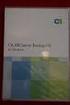 Arcserve Backup for Windows Agent for Open Files Guide r17 La presente documentazione, che include il sistema di guida in linea integrato e materiale distribuibile elettronicamente (d'ora in avanti indicata
Arcserve Backup for Windows Agent for Open Files Guide r17 La presente documentazione, che include il sistema di guida in linea integrato e materiale distribuibile elettronicamente (d'ora in avanti indicata
CA ARCserve Backup per Windows
 CA ARCserve Backup per Windows Guida di Agent for Open Files r12 Questa documentazione ed i relativi programmi software (di seguito definiti "Documentazione") sono forniti all'utente finale unicamente
CA ARCserve Backup per Windows Guida di Agent for Open Files r12 Questa documentazione ed i relativi programmi software (di seguito definiti "Documentazione") sono forniti all'utente finale unicamente
Samsung Universal Print Driver Guida dell utente
 Samsung Universal Print Driver Guida dell utente immagina le possibilità Copyright 2009 Samsung Electronics Co., Ltd. Tutti i diritti riservati. Questa guida viene fornita solo a scopo informativo. Tutte
Samsung Universal Print Driver Guida dell utente immagina le possibilità Copyright 2009 Samsung Electronics Co., Ltd. Tutti i diritti riservati. Questa guida viene fornita solo a scopo informativo. Tutte
CA ARCserve Backup per Windows
 CA ARCserve Backup per Windows Guida di Agent for Open Files r12.5 Questa documentazione (la Documentazione ) e il relativo programma software (il Software ) (d'ora in avanti collettivamente denominati
CA ARCserve Backup per Windows Guida di Agent for Open Files r12.5 Questa documentazione (la Documentazione ) e il relativo programma software (il Software ) (d'ora in avanti collettivamente denominati
Il tuo manuale d'uso. SAMSUNG SCX-4623FW
 Può anche leggere le raccomandazioni fatte nel manuale d uso, nel manuale tecnico o nella guida di installazione di SAMSUNG SCX-4623FW. Troverà le risposte a tutte sue domande sul manuale d'uso (informazioni,
Può anche leggere le raccomandazioni fatte nel manuale d uso, nel manuale tecnico o nella guida di installazione di SAMSUNG SCX-4623FW. Troverà le risposte a tutte sue domande sul manuale d'uso (informazioni,
CA ARCserve Backup per Windows
 CA ARCserve Backup per Windows Guida all'agente per Microsoft SharePoint Server r16 La presente documentazione, che include il sistema di guida in linea integrato e materiale distribuibile elettronicamente
CA ARCserve Backup per Windows Guida all'agente per Microsoft SharePoint Server r16 La presente documentazione, che include il sistema di guida in linea integrato e materiale distribuibile elettronicamente
Guida utente per Mac
 Guida utente per Mac Sommario Introduzione... 1 Utilizzo dello strumento Mac Reformatting... 1 Installazione del software... 4 Rimozione sicura delle unità... 9 Gestione unità... 10 Esecuzione dei controlli
Guida utente per Mac Sommario Introduzione... 1 Utilizzo dello strumento Mac Reformatting... 1 Installazione del software... 4 Rimozione sicura delle unità... 9 Gestione unità... 10 Esecuzione dei controlli
CA ARCserve Backup per Windows
 CA ARCserve Backup per Windows Guida all'agente per Microsoft Exchange Server r16 La presente documentazione, che include il sistema di guida in linea integrato e materiale distribuibile elettronicamente
CA ARCserve Backup per Windows Guida all'agente per Microsoft Exchange Server r16 La presente documentazione, che include il sistema di guida in linea integrato e materiale distribuibile elettronicamente
Istruzione di installazione di IBM SPSS Modeler Server 16 for Windows
 Istruzione di installazione di IBM SPSS Modeler Server 16 for Windows Indice Istruzioni di installazione....... 1 Requisiti di sistema............ 1 Installazione.............. 1 Destinazione.............
Istruzione di installazione di IBM SPSS Modeler Server 16 for Windows Indice Istruzioni di installazione....... 1 Requisiti di sistema............ 1 Installazione.............. 1 Destinazione.............
Symantec IT Management Suite 8.0 powered by Altiris technology
 Symantec IT Management Suite 8.0 powered by Altiris technology Installazione e disinstallazione del plug-in di distribuzione nei computer client Deployment Solution è installato su Symantec Management
Symantec IT Management Suite 8.0 powered by Altiris technology Installazione e disinstallazione del plug-in di distribuzione nei computer client Deployment Solution è installato su Symantec Management
Manuale di Nero DriveSpeed
 Manuale di Nero DriveSpeed Nero AG Informazioni sul copyright e sui marchi Il manuale di Nero DriveSpeed e il relativo contenuto sono protetti da copyright e sono di proprietà di Nero AG. Tutti i diritti
Manuale di Nero DriveSpeed Nero AG Informazioni sul copyright e sui marchi Il manuale di Nero DriveSpeed e il relativo contenuto sono protetti da copyright e sono di proprietà di Nero AG. Tutti i diritti
McAfee epolicy Orchestrator Pre-Installation Auditor 2.0.0
 Note sulla versione McAfee epolicy Orchestrator Pre-Installation Auditor 2.0.0 Da utilizzare con McAfee epolicy Orchestrator Sommario Informazioni su questa versione Nuove funzionalità Miglioramenti Problemi
Note sulla versione McAfee epolicy Orchestrator Pre-Installation Auditor 2.0.0 Da utilizzare con McAfee epolicy Orchestrator Sommario Informazioni su questa versione Nuove funzionalità Miglioramenti Problemi
Le presenti note si riferiscono esclusivamente alla procedura di installazione e di aggiornamento di Planet HR.
 Planet HR: note per l aggiornamento e l installazione (Pagina 1:9) Premessa Le presenti note si riferiscono esclusivamente alla procedura di installazione e di aggiornamento di Planet HR. Accedere al sistema
Planet HR: note per l aggiornamento e l installazione (Pagina 1:9) Premessa Le presenti note si riferiscono esclusivamente alla procedura di installazione e di aggiornamento di Planet HR. Accedere al sistema
Driver della stampante KODAK D4000 Duplex Photo Printer per WINDOWS
 ReadMe_Driver.pdf 11/2011 Driver della stampante KODAK D4000 Duplex Photo Printer per WINDOWS Descrizione Il driver della stampante D4000 è un driver personalizzato MICROSOFT per l'uso con la stampante
ReadMe_Driver.pdf 11/2011 Driver della stampante KODAK D4000 Duplex Photo Printer per WINDOWS Descrizione Il driver della stampante D4000 è un driver personalizzato MICROSOFT per l'uso con la stampante
Problemi di attivazione dell opzione Fiery
 Problemi di attivazione dell opzione Fiery Questo documento contiene importanti informazioni su questo release. Distribuire una copia di questo documento a tutti gli utenti prima di procedere con l installazione.
Problemi di attivazione dell opzione Fiery Questo documento contiene importanti informazioni su questo release. Distribuire una copia di questo documento a tutti gli utenti prima di procedere con l installazione.
Installazione di IBM SPSS Modeler Entity Analytics
 Installazione di IBM SPSS Modeler Entity Analytics IBM SPSS Modeler Entity Analytics (lato client) IBM SPSS Modeler Entity Analytics aggiunge una dimensione completamente nuova alle analisi predittive
Installazione di IBM SPSS Modeler Entity Analytics IBM SPSS Modeler Entity Analytics (lato client) IBM SPSS Modeler Entity Analytics aggiunge una dimensione completamente nuova alle analisi predittive
Installazione e uso di Document Distributor
 Per visualizzare o scaricare questa o altre pubblicazioni Lexmark Document Solutions, fare clic qui. Installazione e uso di Document Distributor Il software Lexmark Document Distributor include pacchetti
Per visualizzare o scaricare questa o altre pubblicazioni Lexmark Document Solutions, fare clic qui. Installazione e uso di Document Distributor Il software Lexmark Document Distributor include pacchetti
Xerox CentreWare Web Identificazione e applicazione della patch per il firmware di scansione
 CentreWare Web 5.8.107 e versioni successive Agosto 2013 702P01946 Identificazione e applicazione della patch per il firmware di scansione 2013 Xerox Corporation. Tutti i diritti riservati. Xerox, Xerox
CentreWare Web 5.8.107 e versioni successive Agosto 2013 702P01946 Identificazione e applicazione della patch per il firmware di scansione 2013 Xerox Corporation. Tutti i diritti riservati. Xerox, Xerox
Gestione rubrica. Guida per l'amministratore
 Gestione rubrica Guida per l'amministratore Novembre 2012 www.lexmark.com Sommario 2 Sommario Panoramica... 3 Uso di Gestione rubrica...4 Configurazione del controllo di accesso dall'applicazione... 4
Gestione rubrica Guida per l'amministratore Novembre 2012 www.lexmark.com Sommario 2 Sommario Panoramica... 3 Uso di Gestione rubrica...4 Configurazione del controllo di accesso dall'applicazione... 4
Registrazione automatica CES. Guida dell'amministratore
 Registrazione automatica CES Guida dell'amministratore Agosto 2017 www.lexmark.com Sommario 2 Sommario Cronologia delle modifiche... 3 Panoramica... 4 Informazioni sull'applicazione...4 Elenco di controllo
Registrazione automatica CES Guida dell'amministratore Agosto 2017 www.lexmark.com Sommario 2 Sommario Cronologia delle modifiche... 3 Panoramica... 4 Informazioni sull'applicazione...4 Elenco di controllo
CA ARCserve Backup per Windows
 CA ARCserve Backup per Windows Riepilogo della versione r12.5 Questa documentazione (la Documentazione ) e il relativo programma software (il Software ) (d'ora in avanti collettivamente denominati Prodotto
CA ARCserve Backup per Windows Riepilogo della versione r12.5 Questa documentazione (la Documentazione ) e il relativo programma software (il Software ) (d'ora in avanti collettivamente denominati Prodotto
Symantec IT Management Suite 8.0 powered by Altiris technology
 Symantec IT Management Suite 8.0 powered by Altiris technology Aggiungere un modulo di ServiceDesk Durante il processo di installazione iniziale, è possibile selezionare i moduli di ServiceDesk da installare.
Symantec IT Management Suite 8.0 powered by Altiris technology Aggiungere un modulo di ServiceDesk Durante il processo di installazione iniziale, è possibile selezionare i moduli di ServiceDesk da installare.
Manuale utente. Versione 6.9
 Manuale utente Versione 6.9 Copyright Netop Business Solutions A/S 1981-2009. Tutti i diritti riservati. Parti utilizzate da terzi su licenza. Inviare eventuali commenti a: Netop Business Solutions A/S
Manuale utente Versione 6.9 Copyright Netop Business Solutions A/S 1981-2009. Tutti i diritti riservati. Parti utilizzate da terzi su licenza. Inviare eventuali commenti a: Netop Business Solutions A/S
Manuale di Nero BurnRights
 Manuale di Nero BurnRights Nero AG Informazioni sul copyright e sui marchi Il manuale di Nero BurnRights e il contenuto dello stesso sono protetti da copyright e sono di proprietà di Nero AG. Tutti i diritti
Manuale di Nero BurnRights Nero AG Informazioni sul copyright e sui marchi Il manuale di Nero BurnRights e il contenuto dello stesso sono protetti da copyright e sono di proprietà di Nero AG. Tutti i diritti
s o f t w a r e house a Reggio Emilia dal 1988 WinAbacus Service Release servizi informatici per l azienda
 WinAbacus Service Release Materiale informativo soggetto a modifica senza preavviso. Questo documento è stato redatto con la massima cura e il suo utilizzo è limitato all ambito e all utente cui è stato
WinAbacus Service Release Materiale informativo soggetto a modifica senza preavviso. Questo documento è stato redatto con la massima cura e il suo utilizzo è limitato all ambito e all utente cui è stato
EOS Video Snapshot Task Ver. 1.2 Manuale di istruzioni
 ITALIANO EOS Video Snapshot Task Ver..2 Manuale di istruzioni Contenuto del Manuale di istruzioni Nel presente manuale, le finestre utilizzate negli esempi si riferiscono a Windows 7. indica la procedura
ITALIANO EOS Video Snapshot Task Ver..2 Manuale di istruzioni Contenuto del Manuale di istruzioni Nel presente manuale, le finestre utilizzate negli esempi si riferiscono a Windows 7. indica la procedura
Infor LN Vendite Guida utente per Fatturazione retroattiva
 Infor LN Vendite Guida utente per Fatturazione retroattiva Copyright 2016 Infor Tutti i diritti riservati. Nessuna parte della presente pubblicazione potrà essere riprodotta, archiviata in sistemi di recupero
Infor LN Vendite Guida utente per Fatturazione retroattiva Copyright 2016 Infor Tutti i diritti riservati. Nessuna parte della presente pubblicazione potrà essere riprodotta, archiviata in sistemi di recupero
Installazione del driver Custom PostScript o del driver della stampante PCL per Windows
 Installazione del driver Custom PostScript o del driver della stampante PCL per Windows Questo file Leggimi contiene le istruzioni per l'installazione del driver Custom PostScript o del driver della stampante
Installazione del driver Custom PostScript o del driver della stampante PCL per Windows Questo file Leggimi contiene le istruzioni per l'installazione del driver Custom PostScript o del driver della stampante
a) Strumento TOSHIBA HDD Recovery
 1 di 28 01/08/2011 13:09 TOSHIBA Procedura HTD1303440001R01 Come si ripristina un notebook Toshiba con la procedura HDD Recovery Dettagli del documento: - Sistema operativo: Windows 7-32 bit, Windows 7-64
1 di 28 01/08/2011 13:09 TOSHIBA Procedura HTD1303440001R01 Come si ripristina un notebook Toshiba con la procedura HDD Recovery Dettagli del documento: - Sistema operativo: Windows 7-32 bit, Windows 7-64
Address Book Conversion Utility Guida per l utente
 Address Book Conversion Utility Guida per l utente Struttura del manuale Cap. 1 Cap. 2 Cap. 3 Cap. 4 Operazioni preliminari Installazione della Address Book Conversion Utility Creazione dei file di rubrica
Address Book Conversion Utility Guida per l utente Struttura del manuale Cap. 1 Cap. 2 Cap. 3 Cap. 4 Operazioni preliminari Installazione della Address Book Conversion Utility Creazione dei file di rubrica
ATS8600 Guida di installazione. Versione: ATS
 ATS8600 Guida di installazione Versione: ATS8600 2016 Contenuti 1 Procedura di installazione 3 2 Prima dell'installazione 4 3 ATS8600 Installazione del server 5 3.1 Installazione del server... con un database
ATS8600 Guida di installazione Versione: ATS8600 2016 Contenuti 1 Procedura di installazione 3 2 Prima dell'installazione 4 3 ATS8600 Installazione del server 5 3.1 Installazione del server... con un database
Manuale di InCD Reader
 Manuale di InCD Reader Nero AG Informazioni sul copyright e sui marchi Questo manuale e il contenuto dello stesso sono protetti da copyright e sono di proprietà di Nero AG. Tutti i diritti riservati. Questo
Manuale di InCD Reader Nero AG Informazioni sul copyright e sui marchi Questo manuale e il contenuto dello stesso sono protetti da copyright e sono di proprietà di Nero AG. Tutti i diritti riservati. Questo
Guida a Google Cloud Print
 Guida a Google Cloud Print Informazioni su Google Cloud Print Stampa con Google Cloud Print Appendice Sommario Come leggere i manuali... 2 Simboli usati nei manuali... 2 Dichiarazione di non responsabilità...
Guida a Google Cloud Print Informazioni su Google Cloud Print Stampa con Google Cloud Print Appendice Sommario Come leggere i manuali... 2 Simboli usati nei manuali... 2 Dichiarazione di non responsabilità...
Registrare la password, l'indirizzo e un contatto
 Guida iniziale Leggere attentamente la presente guida prima di utilizzare il prodotto e tenerla sempre a disposizione per poterla consultare in caso di necessità. NEI LIMITI MASSIMI PREVISTI DALLE LEGGI
Guida iniziale Leggere attentamente la presente guida prima di utilizzare il prodotto e tenerla sempre a disposizione per poterla consultare in caso di necessità. NEI LIMITI MASSIMI PREVISTI DALLE LEGGI
Ripristino di AdmiCash su un nuovo PC o sistema operativo
 Ripristino di AdmiCash su un nuovo PC o sistema operativo Prima di cambiare il sistema operativo o il PC, sorge spontanea la domanda di come ripristinare l installazione di AdmiCash e tutti i dati in esso
Ripristino di AdmiCash su un nuovo PC o sistema operativo Prima di cambiare il sistema operativo o il PC, sorge spontanea la domanda di come ripristinare l installazione di AdmiCash e tutti i dati in esso
Schermata riprodotta con l autorizzazione di Microsoft Corporation.
 Avvio rapido Prefazione P2WW-2600-01AL Grazie per aver acquistato Rack2-Filer! Rack2-Filer è un applicazione che consente di gestire e visualizzare i dati dei documenti sul computer. Questa guida rapida
Avvio rapido Prefazione P2WW-2600-01AL Grazie per aver acquistato Rack2-Filer! Rack2-Filer è un applicazione che consente di gestire e visualizzare i dati dei documenti sul computer. Questa guida rapida
Informazioni sull'integrazione guidata di Outlook
 Il seguente articolo approfondisce gli aspetti di integrazione tra Project e Outlook Informazioni sull'integrazione guidata di Outlook Se si utilizza Microsoft Office Project Server 2003 per la collaborazione
Il seguente articolo approfondisce gli aspetti di integrazione tra Project e Outlook Informazioni sull'integrazione guidata di Outlook Se si utilizza Microsoft Office Project Server 2003 per la collaborazione
Benvenuti in Picture Package Producer2
 Manuale di Picture Package Producer2 Benvenuti in Picture Package Producer2 Benvenuti in Picture Package Producer2 Avvio e chiusura di Picture Package Producer2 Passaggio 1: Selezione delle immagini Passaggio
Manuale di Picture Package Producer2 Benvenuti in Picture Package Producer2 Benvenuti in Picture Package Producer2 Avvio e chiusura di Picture Package Producer2 Passaggio 1: Selezione delle immagini Passaggio
VMware Remote Console per vrealize Automation
 VMware Remote Console per vrealize Automation VMware Remote Console 10.0 Questo documento supporta la versione di ogni prodotto elencato e di tutte le versioni successive finché non è sostituito da una
VMware Remote Console per vrealize Automation VMware Remote Console 10.0 Questo documento supporta la versione di ogni prodotto elencato e di tutte le versioni successive finché non è sostituito da una
FUTURA SERVICE S.r.l. Procedura GIMI.NET ver. 3.8 Agosto 2017
 Procedura GIMI.NET ver. 3.8 Agosto 2017 Requisiti di sistema minimi 2 Installazione procedura 3 Aggiornamento 3 Nuova installazione 3 Installazione Server Sql 9 Configurazione dati su Client 12 NOTA PER
Procedura GIMI.NET ver. 3.8 Agosto 2017 Requisiti di sistema minimi 2 Installazione procedura 3 Aggiornamento 3 Nuova installazione 3 Installazione Server Sql 9 Configurazione dati su Client 12 NOTA PER
Queste note operative sono valide ESCLUSIVAMENTE dalla versione 2.90 di Metodo.
 Queste note operative sono valide ESCLUSIVAMENTE dalla versione 2.90 di Metodo. Per le versioni precedenti fare riferimento all'apposita guida presente all'interno della documentazione. - Metodo può essere
Queste note operative sono valide ESCLUSIVAMENTE dalla versione 2.90 di Metodo. Per le versioni precedenti fare riferimento all'apposita guida presente all'interno della documentazione. - Metodo può essere
CA ARCserve Backup per Windows
 CA ARCserve Backup per Windows Guida all'agente per Microsoft Data Protection Manager r12 Questa documentazione ed i relativi programmi software (di seguito definiti "Documentazione") sono forniti all'utente
CA ARCserve Backup per Windows Guida all'agente per Microsoft Data Protection Manager r12 Questa documentazione ed i relativi programmi software (di seguito definiti "Documentazione") sono forniti all'utente
Samsung SSD Data Migration v.3.1. Introduzione e Guida all'installazione
 Samsung SSD Data Migration v.3.1 Introduzione e Guida all'installazione Esclusione di responsabilità legale SAMSUNG ELECTRONICS SI RISERVA IL DIRITTO DI MODIFICARE I PRODOTTI, LE INFORMAZIONI E LE SPECIFICHE
Samsung SSD Data Migration v.3.1 Introduzione e Guida all'installazione Esclusione di responsabilità legale SAMSUNG ELECTRONICS SI RISERVA IL DIRITTO DI MODIFICARE I PRODOTTI, LE INFORMAZIONI E LE SPECIFICHE
Report sui tempi di fermo. Guida dell'amministratore
 Report sui tempi di fermo Guida dell'amministratore Novembre 2016 www.lexmark.com Sommario 2 Sommario Panoramica... 3 Configurazione dell'applicazione... 4 Accesso al server Web incorporato...4 Accesso
Report sui tempi di fermo Guida dell'amministratore Novembre 2016 www.lexmark.com Sommario 2 Sommario Panoramica... 3 Configurazione dell'applicazione... 4 Accesso al server Web incorporato...4 Accesso
Portale di gestione Version 7.5
 Portale di gestione Version 7.5 MANUALE DELL AMMINISTRATORE Revisione: 29/08/2017 Sommario 1 Informazioni sul documento...3 2 Informazioni sul portale di gestione...3 2.1 Account e unità... 3 2.2 Browser
Portale di gestione Version 7.5 MANUALE DELL AMMINISTRATORE Revisione: 29/08/2017 Sommario 1 Informazioni sul documento...3 2 Informazioni sul portale di gestione...3 2.1 Account e unità... 3 2.2 Browser
Installazione e uso di SETVERSION.EXE
 Installazione e uso di SETVERSION.EXE Introduzione... 2 INSTALLAZIONE di ARC+ Manager (SETVERSION.EXE)... 3 Impostazioni del nuovo ARC+ Updater... 8 1 Introduzione Il nuovo programma "SETVERSION.EXE" sarà
Installazione e uso di SETVERSION.EXE Introduzione... 2 INSTALLAZIONE di ARC+ Manager (SETVERSION.EXE)... 3 Impostazioni del nuovo ARC+ Updater... 8 1 Introduzione Il nuovo programma "SETVERSION.EXE" sarà
Assistenza clienti. Versione 6.1. Guida dell'amministratore
 Assistenza clienti Versione 6.1 Guida dell'amministratore Agosto 2017 www.lexmark.com Sommario 2 Sommario Cronologia delle modifiche... 3 Panoramica... 4 Configurazione dell'applicazione... 5 Accesso al
Assistenza clienti Versione 6.1 Guida dell'amministratore Agosto 2017 www.lexmark.com Sommario 2 Sommario Cronologia delle modifiche... 3 Panoramica... 4 Configurazione dell'applicazione... 5 Accesso al
Aggiornamenti del software Guida per l utente
 Aggiornamenti del software Guida per l utente Copyright 2007 Hewlett-Packard Development Company, L.P. Windows è un marchio registrato negli Stati Uniti di Microsoft Corporation. Le informazioni contenute
Aggiornamenti del software Guida per l utente Copyright 2007 Hewlett-Packard Development Company, L.P. Windows è un marchio registrato negli Stati Uniti di Microsoft Corporation. Le informazioni contenute
Guida AirPrint. Questa guida dell'utente riguarda i seguenti modelli: MFC-J6520DW/J6720DW/J6920DW/J6925DW. Versione A ITA
 Guida AirPrint Questa guida dell'utente riguarda i seguenti modelli: MFC-J650DW/J670DW/J690DW/J695DW Versione A ITA Definizioni delle note Nella presente Guida dell'utente viene utilizzato lo stile che
Guida AirPrint Questa guida dell'utente riguarda i seguenti modelli: MFC-J650DW/J670DW/J690DW/J695DW Versione A ITA Definizioni delle note Nella presente Guida dell'utente viene utilizzato lo stile che
2014 Samsung Electronics Co., Ltd. Tutti i diritti riservati
 SOMMARIO Copyright 2014 Samsung Electronics Co., Ltd. Tutti i diritti riservati Il presente manuale viene fornito solo a scopi informativi. Tutte le informazioni contenute in questo documento sono soggette
SOMMARIO Copyright 2014 Samsung Electronics Co., Ltd. Tutti i diritti riservati Il presente manuale viene fornito solo a scopi informativi. Tutte le informazioni contenute in questo documento sono soggette
X-RiteColor Master Web Edition
 X-RiteColor Master Web Edition Questo documento contiene istruzioni per installare il software X-RiteColor Master Web Edition. Si prega di seguire attentamente tutte le istruzioni nell'ordine dato. Prima
X-RiteColor Master Web Edition Questo documento contiene istruzioni per installare il software X-RiteColor Master Web Edition. Si prega di seguire attentamente tutte le istruzioni nell'ordine dato. Prima
Guida rapida. Versione 9.0. Moving expertise - not people
 Guida rapida Versione 9.0 Moving expertise - not people Copyright 2006 Danware Data A/S. Parti utilizzate da terzi con licenza. Tutti i diritti riservati Revisione documento: 2006080 Inviare commenti a:
Guida rapida Versione 9.0 Moving expertise - not people Copyright 2006 Danware Data A/S. Parti utilizzate da terzi con licenza. Tutti i diritti riservati Revisione documento: 2006080 Inviare commenti a:
GUIDA RAPIDA DI NOKIA MODEM OPTIONS
 GUIDA RAPIDA DI NOKIA MODEM OPTIONS Copyright 2003 Nokia. Tutti i diritti sono riservati. 9356512 Issue 1 Sommario 1. INTRODUZIONE...1 2. INSTALLAZIONE DI NOKIA MODEM OPTIONS...1 3. CONNESSIONE DEL NOKIA
GUIDA RAPIDA DI NOKIA MODEM OPTIONS Copyright 2003 Nokia. Tutti i diritti sono riservati. 9356512 Issue 1 Sommario 1. INTRODUZIONE...1 2. INSTALLAZIONE DI NOKIA MODEM OPTIONS...1 3. CONNESSIONE DEL NOKIA
Software WinEeprom Evo
 Pag.1/11 Software Indice 1. Introduzione 2. Prerequisiti 3. Installazione 4. Avvio 5. Funzioni 1. Creare una nuova configurazione 2. Selezionare una configurazione esistente 3. Rimuovere una configurazione
Pag.1/11 Software Indice 1. Introduzione 2. Prerequisiti 3. Installazione 4. Avvio 5. Funzioni 1. Creare una nuova configurazione 2. Selezionare una configurazione esistente 3. Rimuovere una configurazione
Riferimento rapido dell'applicazione Novell Filr 2.0 Web
 Riferimento rapido dell'applicazione Novell Filr 2.0 Web Febbraio 2016 Riferimento rapido Questo documento è utile per acquisire familiarità con Novell Filr e per comprendere rapidamente i concetti e i
Riferimento rapido dell'applicazione Novell Filr 2.0 Web Febbraio 2016 Riferimento rapido Questo documento è utile per acquisire familiarità con Novell Filr e per comprendere rapidamente i concetti e i
STRUMENTO IMPOSTAZIONI DEL PANNELLO A SFIORAMENTO MANUALE DI ISTRUZIONI
 MONITOR LCD STRUMENTO IMPOSTAZIONI DEL PANNELLO A SFIORAMENTO MANUALE DI ISTRUZIONI Versione 2.0 Modelli applicabili (a partire da giugno 2015) PN-L803C/PN-80TC3 (I modelli disponibili sono diversi in
MONITOR LCD STRUMENTO IMPOSTAZIONI DEL PANNELLO A SFIORAMENTO MANUALE DI ISTRUZIONI Versione 2.0 Modelli applicabili (a partire da giugno 2015) PN-L803C/PN-80TC3 (I modelli disponibili sono diversi in
Bollettino di sicurezza XEROX XRX Versione del documento 1.1 Ultima revisione: 14/03/05
 BOLLETTINO DI SICUREZZA XRX05-003 La vulnerabilità del controller di rete (ESS, Electronic Sub-System) nei server http potrebbe consentire l'accesso agli utenti non autorizzati. Di seguito sono riportate
BOLLETTINO DI SICUREZZA XRX05-003 La vulnerabilità del controller di rete (ESS, Electronic Sub-System) nei server http potrebbe consentire l'accesso agli utenti non autorizzati. Di seguito sono riportate
Aggiornamento del firmware della fotocamera SLR digitale
 Aggiornamento del firmware della fotocamera SLR digitale Grazie per aver scelto un prodotto Nikon. Questo manuale descrive come eseguire l aggiornamento del fi r m w a re. Se non siete sicuri di poter
Aggiornamento del firmware della fotocamera SLR digitale Grazie per aver scelto un prodotto Nikon. Questo manuale descrive come eseguire l aggiornamento del fi r m w a re. Se non siete sicuri di poter
Dell Canvas Layout. Guida dell'utente versione 1.0
 Dell Canvas Layout Guida dell'utente versione 1.0 Messaggi di N.B., Attenzione e Avvertenza N.B.: un messaggio N.B. (Nota Bene) indica informazioni importanti che contribuiscono a migliorare l'utilizzo
Dell Canvas Layout Guida dell'utente versione 1.0 Messaggi di N.B., Attenzione e Avvertenza N.B.: un messaggio N.B. (Nota Bene) indica informazioni importanti che contribuiscono a migliorare l'utilizzo
Guida alle impostazioni Wi-Fi
 Guida alle impostazioni Wi-Fi Connessioni Wi-Fi con la stampante Connessione con un computer tramite un router Wi-Fi Connessione diretta con un computer Connessione di un dispositivo smart tramite un router
Guida alle impostazioni Wi-Fi Connessioni Wi-Fi con la stampante Connessione con un computer tramite un router Wi-Fi Connessione diretta con un computer Connessione di un dispositivo smart tramite un router
Symantec IT Management Suite 8.0 powered by Altiris technology
 Symantec IT Management Suite 8.0 powered by Altiris technology Operazione Installa sistema operativo Windows L'attività Installa sistema operativo Windows consente di installare il sistema operativo Windows
Symantec IT Management Suite 8.0 powered by Altiris technology Operazione Installa sistema operativo Windows L'attività Installa sistema operativo Windows consente di installare il sistema operativo Windows
DATEV KOINOS Azienda Cloud. Guida introduttiva
 DATEV KOINOS Azienda Cloud Guida introduttiva INDICE 1. Accesso al servizio pag. 3 2. Profilo utente pag. 4 3. Prima attivazione pag. 5 4. Accesso alle applicazioni pag. 5 5. Upload dei file da disco locale
DATEV KOINOS Azienda Cloud Guida introduttiva INDICE 1. Accesso al servizio pag. 3 2. Profilo utente pag. 4 3. Prima attivazione pag. 5 4. Accesso alle applicazioni pag. 5 5. Upload dei file da disco locale
Sharpdesk V3.5. Guida di installazione: Edizione con chiave del prodotto. Versione 1.0
 Sharpdesk V3.5 Guida di installazione: Edizione con chiave del prodotto Versione 1.0 Diritti d autore I diritti d autore del presente software appartengono a Sharp Corporation. La riproduzione, l adattamento
Sharpdesk V3.5 Guida di installazione: Edizione con chiave del prodotto Versione 1.0 Diritti d autore I diritti d autore del presente software appartengono a Sharp Corporation. La riproduzione, l adattamento
Aggiornamenti del software Guida per l'utente
 Aggiornamenti del software Guida per l'utente Copyright 2008 Hewlett-Packard Development Company, L.P. Windows è un marchio registrato negli Stati Uniti di Microsoft Corporation. Le informazioni contenute
Aggiornamenti del software Guida per l'utente Copyright 2008 Hewlett-Packard Development Company, L.P. Windows è un marchio registrato negli Stati Uniti di Microsoft Corporation. Le informazioni contenute
Dante Accelerator Il driver Guida all'installazione
 Dante Accelerator Il driver Guida all'installazione Contenuto Informazioni... 1 Descrizione del driver DANTE ACCELERATOR... 1 Installazione del driver DANTE ACCELERATOR... 2 Selezione delle impostazioni
Dante Accelerator Il driver Guida all'installazione Contenuto Informazioni... 1 Descrizione del driver DANTE ACCELERATOR... 1 Installazione del driver DANTE ACCELERATOR... 2 Selezione delle impostazioni
Aggiornamenti del software Guida per l utente
 Aggiornamenti del software Guida per l utente Copyright 2009 Hewlett-Packard Development Company, L.P. Windows è un marchio registrato negli Stati Uniti di Microsoft Corporation. Le informazioni contenute
Aggiornamenti del software Guida per l utente Copyright 2009 Hewlett-Packard Development Company, L.P. Windows è un marchio registrato negli Stati Uniti di Microsoft Corporation. Le informazioni contenute
IBM SPSS Statistics per Windows - Istruzioni di installazione (Licenza per sito)
 IBM SPSS Statistics per Windows - Istruzioni di installazione (Licenza per sito) Le seguenti istruzioni sono relative all installazione di IBM SPSS Statistics versione 19 con licenza per sito. Questo documento
IBM SPSS Statistics per Windows - Istruzioni di installazione (Licenza per sito) Le seguenti istruzioni sono relative all installazione di IBM SPSS Statistics versione 19 con licenza per sito. Questo documento
Questo prodotto utilizza la tecnologia del visualizzatore "EasyFlip" di PFU. PFU LIMITED 2011
 Avvio rapido Prefazione P2WW-2603-01AL Grazie per aver acquistato Rack2-Filer! Rack2-Filer è un applicazione che consente di gestire e visualizzare i dati dei documenti sul computer. Questa Avvio rapido
Avvio rapido Prefazione P2WW-2603-01AL Grazie per aver acquistato Rack2-Filer! Rack2-Filer è un applicazione che consente di gestire e visualizzare i dati dei documenti sul computer. Questa Avvio rapido
La presente sezione descrive le procedure di installazione e risoluzione dei problemi per le reti Windows NT 4.x:
 Stampante a colori Phaser 7300 Rete Windows NT 4.x La presente sezione descrive le procedure di installazione e risoluzione dei problemi per le reti Windows NT 4.x: Punti preliminari - vedere a pagina
Stampante a colori Phaser 7300 Rete Windows NT 4.x La presente sezione descrive le procedure di installazione e risoluzione dei problemi per le reti Windows NT 4.x: Punti preliminari - vedere a pagina
Guida AirPrint. Questa guida dell'utente riguarda i seguenti modelli: DCP-J4120DW/MFC-J4420DW/J4620DW/ J4625DW/J5320DW/J5620DW/J5625DW/J5720DW/J5920DW
 Guida AirPrint Questa guida dell'utente riguarda i seguenti modelli: DCP-J40DW/MFC-J440DW/J460DW/ J465DW/J530DW/J560DW/J565DW/J570DW/J590DW Versione A ITA Definizioni delle note Nella presente Guida dell'utente
Guida AirPrint Questa guida dell'utente riguarda i seguenti modelli: DCP-J40DW/MFC-J440DW/J460DW/ J465DW/J530DW/J560DW/J565DW/J570DW/J590DW Versione A ITA Definizioni delle note Nella presente Guida dell'utente
Aggiornamento del firmware della fotocamera
 Aggiornamento del firmware della fotocamera Grazie per aver scelto un prodotto Nikon. Questo manuale descrive come eseguire l aggiornamento del fi r m w a re. Se non siete sicuri di poter effettuare l
Aggiornamento del firmware della fotocamera Grazie per aver scelto un prodotto Nikon. Questo manuale descrive come eseguire l aggiornamento del fi r m w a re. Se non siete sicuri di poter effettuare l
iseries Gestione applicazioni di Operations Navigator
 iseries Gestione applicazioni di Operations Navigator iseries Gestione applicazioni di Operations Navigator Copyright International Business Machines Corporation 1998, 2001. Tutti i diritti riservati.
iseries Gestione applicazioni di Operations Navigator iseries Gestione applicazioni di Operations Navigator Copyright International Business Machines Corporation 1998, 2001. Tutti i diritti riservati.
IBM SPSS Statistics per Windows - Istruzioni di installazione (Licenza per sito)
 IBM SPSS Statistics per Windows - Istruzioni di installazione (Licenza per sito) Le seguenti istruzioni sono relative all installazione di IBM SPSS Statistics versione 20 con licenza per sito. Questo documento
IBM SPSS Statistics per Windows - Istruzioni di installazione (Licenza per sito) Le seguenti istruzioni sono relative all installazione di IBM SPSS Statistics versione 20 con licenza per sito. Questo documento
Business Communications Manager e CallPilot 100/150
 Aggiornamenti per la Guida dell'utente di Desktop Messaging Business Communications Manager e CallPilot 100/150 Questa guida è un aggiunta alla Guida dell utente di CallPilot 5.0 Desktop Messaging e contiene
Aggiornamenti per la Guida dell'utente di Desktop Messaging Business Communications Manager e CallPilot 100/150 Questa guida è un aggiunta alla Guida dell utente di CallPilot 5.0 Desktop Messaging e contiene
Come avviare P-touch Editor
 Come avviare P-touch Editor Versione 0 ITA Introduzione Avviso importante Il contenuto di questo documento e le specifiche di questo prodotto sono soggetti a modifiche senza preavviso. Brother si riserva
Come avviare P-touch Editor Versione 0 ITA Introduzione Avviso importante Il contenuto di questo documento e le specifiche di questo prodotto sono soggetti a modifiche senza preavviso. Brother si riserva
Il tuo manuale d'uso. SHARP AR-M256/M316/5625/5631
 Può anche leggere le raccomandazioni fatte nel manuale d uso, nel manuale tecnico o nella guida di installazione di SHARP AR- M256/M316/5625/5631. Troverà le risposte a tutte sue domande sul manuale d'uso
Può anche leggere le raccomandazioni fatte nel manuale d uso, nel manuale tecnico o nella guida di installazione di SHARP AR- M256/M316/5625/5631. Troverà le risposte a tutte sue domande sul manuale d'uso
CardioChek Link Manuale d'uso
 CardioChek Link Manuale d'uso Questo programma software è compatibile con i sistemi operativi Microsoft Windows 7, Vista e XP A. Utilizzo previsto CardioChek Link è il software utilizzato per recuperare
CardioChek Link Manuale d'uso Questo programma software è compatibile con i sistemi operativi Microsoft Windows 7, Vista e XP A. Utilizzo previsto CardioChek Link è il software utilizzato per recuperare
Informazioni e assistenza. Messaggi di sistema. Accesso. Icone del pannello comandi
 Informazioni e assistenza Per informazioni/assistenza, controllare quanto segue: Guida per l'utente per informazioni sull'utilizzo del modello Xerox 4595. Per l'assistenza in linea, visitare: www.xerox.com
Informazioni e assistenza Per informazioni/assistenza, controllare quanto segue: Guida per l'utente per informazioni sull'utilizzo del modello Xerox 4595. Per l'assistenza in linea, visitare: www.xerox.com
bla bla Guard Manuale utente
 bla bla Guard Manuale utente Guard Guard: Manuale utente Data di pubblicazione mercoledì, 03. settembre 2014 Version 1.0 Diritto d'autore 2006-2013 OPEN-XCHANGE Inc., Questo documento è proprietà intellettuale
bla bla Guard Manuale utente Guard Guard: Manuale utente Data di pubblicazione mercoledì, 03. settembre 2014 Version 1.0 Diritto d'autore 2006-2013 OPEN-XCHANGE Inc., Questo documento è proprietà intellettuale
Aggiornamenti del software Guida per l'utente
 Aggiornamenti del software Guida per l'utente Copyright 2007 Hewlett-Packard Development Company, L.P. Windows è un marchio registrato negli Stati Uniti di Microsoft Corporation. Le informazioni contenute
Aggiornamenti del software Guida per l'utente Copyright 2007 Hewlett-Packard Development Company, L.P. Windows è un marchio registrato negli Stati Uniti di Microsoft Corporation. Le informazioni contenute
Benvenuti in Picture Package DVD Viewer. Avvio e chiusura di Picture Package DVD Viewer. Visualizzazione delle immagini
 Benvenuti in Picture Package DVD Viewer Avvio e chiusura di Picture Package DVD Viewer Visualizzazione delle immagini Copia delle immagini sul computer Modifica delle immagini copiate Modifica delle parti
Benvenuti in Picture Package DVD Viewer Avvio e chiusura di Picture Package DVD Viewer Visualizzazione delle immagini Copia delle immagini sul computer Modifica delle immagini copiate Modifica delle parti
Guida all'implementazione per i clienti Office 365 Single Sign-On Versione 2.2
 Guida all'implementazione per i clienti Office 365 Single Sign-On 2017-12-13 Versione 2.2 INDICE Introduzione... 1 Finalità... 1 Requisiti... 1 Termini e definizioni... 1 Panoramica... 2 Cos'è Office 365
Guida all'implementazione per i clienti Office 365 Single Sign-On 2017-12-13 Versione 2.2 INDICE Introduzione... 1 Finalità... 1 Requisiti... 1 Termini e definizioni... 1 Panoramica... 2 Cos'è Office 365
IBM SPSS Statistics per Windows - Istruzioni di installazione (Licenza di rete)
 IBM SPSS Statistics per Windows - Istruzioni di installazione (Licenza di rete) Le seguenti istruzioni sono relative all installazione di IBM SPSS Statistics versione 19 con licenza di rete. Questo documento
IBM SPSS Statistics per Windows - Istruzioni di installazione (Licenza di rete) Le seguenti istruzioni sono relative all installazione di IBM SPSS Statistics versione 19 con licenza di rete. Questo documento
Cosa sono le maschere
 Prof. Emanuele Papotto Cosa sono le maschere La maschera è un oggetto di database che viene realizzato per mostrare, modificare e immettere i record in modo più chiaro rispetto alla visualizzazione foglio
Prof. Emanuele Papotto Cosa sono le maschere La maschera è un oggetto di database che viene realizzato per mostrare, modificare e immettere i record in modo più chiaro rispetto alla visualizzazione foglio
Benvenuti in Picture Package DVD Viewer
 Manuale di Picture Package DVD Viewer Benvenuti in Picture Package DVD Viewer Benvenuti in Picture Package DVD Viewer Avvio e chiusura di Picture Package DVD Viewer Visualizzazione delle immagini Copia
Manuale di Picture Package DVD Viewer Benvenuti in Picture Package DVD Viewer Benvenuti in Picture Package DVD Viewer Avvio e chiusura di Picture Package DVD Viewer Visualizzazione delle immagini Copia
HP Workspace. Guida per l'utente
 HP Workspace Guida per l'utente Copyright 2016 HP Development Company, L.P. 2016 Google, Inc. Tutti i diritti riservati. Google Drive è un marchio di Google Inc. Windows è un marchio o un marchio registrato
HP Workspace Guida per l'utente Copyright 2016 HP Development Company, L.P. 2016 Google, Inc. Tutti i diritti riservati. Google Drive è un marchio di Google Inc. Windows è un marchio o un marchio registrato
Installazione di VHOPE e dei file della libreria di VHOPE
 Installazione di VHOPE e dei file della libreria di VHOPE Passaggio 1, Installazione di VHOPE Prima di iniziare a utilizzare il materiale della fornito su questa unità, occorre installare l'applicazione
Installazione di VHOPE e dei file della libreria di VHOPE Passaggio 1, Installazione di VHOPE Prima di iniziare a utilizzare il materiale della fornito su questa unità, occorre installare l'applicazione
Ripristino invio su Windows 10 Fall Update (v1709) e MS Outlook 2016
 Ripristino invio email su Windows 10 Fall Update (v1709) e MS Outlook 2016 A s s i s t e n z a t e c n i c a G e s t i o n a l e 1 0775 / 335. 373 info @ alephinf.it. i t 0775 / 337 565 Aggiornato al 07/12/2017
Ripristino invio email su Windows 10 Fall Update (v1709) e MS Outlook 2016 A s s i s t e n z a t e c n i c a G e s t i o n a l e 1 0775 / 335. 373 info @ alephinf.it. i t 0775 / 337 565 Aggiornato al 07/12/2017
1 Utilizzo di GFI MailEssentials
 Guida utente finale Le informazioni e il contenuto del presente documento vengono forniti esclusivamente a scopi informativi e come sono, senza garanzie di alcun tipo, sia espresse che implicite, ivi incluse,
Guida utente finale Le informazioni e il contenuto del presente documento vengono forniti esclusivamente a scopi informativi e come sono, senza garanzie di alcun tipo, sia espresse che implicite, ivi incluse,
GfK Digital Trends. Manuale d'uso. Versione 15.3 settembre 2015 Italiano. GfK September 30, 2015 Software User Manual
 GfK Digital Trends Manuale d'uso Versione 15.3 settembre 2015 Italiano 2 Benvenuto in GfK Digital Trends! Informazioni su GfK Digital Trends GfK Digital Trends è una app progettata per esplorare l'utilizzo
GfK Digital Trends Manuale d'uso Versione 15.3 settembre 2015 Italiano 2 Benvenuto in GfK Digital Trends! Informazioni su GfK Digital Trends GfK Digital Trends è una app progettata per esplorare l'utilizzo
Introduzione a PowerPoint
 Introduzione a PowerPoint PowerPoint è una potente applicazione per la creazione di presentazioni, ma per utilizzarla nel modo più efficace è necessario innanzitutto comprenderne gli elementi di base.
Introduzione a PowerPoint PowerPoint è una potente applicazione per la creazione di presentazioni, ma per utilizzarla nel modo più efficace è necessario innanzitutto comprenderne gli elementi di base.
Guida di Opzioni Fiery 1.3 (server)
 2015 Electronics For Imaging. Per questo prodotto, il trattamento delle informazioni contenute nella presente pubblicazione è regolato da quanto previsto in Avvisi legali. 27 gennaio 2015 Indice 3 Indice...5
2015 Electronics For Imaging. Per questo prodotto, il trattamento delle informazioni contenute nella presente pubblicazione è regolato da quanto previsto in Avvisi legali. 27 gennaio 2015 Indice 3 Indice...5
Note di release per l utente Xerox EX Print Server, Powered by Fiery per Xerox Color 800/1000 Press, versione 1.3
 Note di release per l utente Xerox EX Print Server, Powered by Fiery per Xerox Color 800/1000 Press, versione 1.3 Questo documento contiene informazioni importanti su questo release. Distribuire una copia
Note di release per l utente Xerox EX Print Server, Powered by Fiery per Xerox Color 800/1000 Press, versione 1.3 Questo documento contiene informazioni importanti su questo release. Distribuire una copia
Milestone Systems. Guida rapida: Attivazione delle licenze per i prodotti XProtect VMS 2017 R2
 Milestone Systems Guida rapida: Attivazione delle licenze per i prodotti XProtect VMS 2017 R2 XProtect Corporate XProtect Expert XProtect Professional+ XProtect Express+ Prima di iniziare La presente guida
Milestone Systems Guida rapida: Attivazione delle licenze per i prodotti XProtect VMS 2017 R2 XProtect Corporate XProtect Expert XProtect Professional+ XProtect Express+ Prima di iniziare La presente guida
Symantec IT Management Suite 8.0 powered by Altiris technology
 Symantec IT Management Suite 8.0 powered by Altiris technology Requisiti indispensabili per l'installazione di IT Management Suite Prima di avviare l'installazione, assicurarsi che il computer sul quale
Symantec IT Management Suite 8.0 powered by Altiris technology Requisiti indispensabili per l'installazione di IT Management Suite Prima di avviare l'installazione, assicurarsi che il computer sul quale
CardioChek Link Manuale d'uso
 CardioChek Link Manuale d'uso CardioChek Link Manuale d'uso Questo programma software è compatibile con i sistemi operativi Microsoft Windows 7, Windows 8.X, Vista A. Utilizzo previsto CardioChek Link
CardioChek Link Manuale d'uso CardioChek Link Manuale d'uso Questo programma software è compatibile con i sistemi operativi Microsoft Windows 7, Windows 8.X, Vista A. Utilizzo previsto CardioChek Link
Software McAfee epolicy Orchestrator 5.9.0
 Note sulla versione Revisione B Software McAfee epolicy Orchestrator 5.9.0 Sommario Informazioni su questo rilascio Nuove funzionalità Miglioramenti Problemi noti Istruzioni per l'installazione Trova documentazione
Note sulla versione Revisione B Software McAfee epolicy Orchestrator 5.9.0 Sommario Informazioni su questo rilascio Nuove funzionalità Miglioramenti Problemi noti Istruzioni per l'installazione Trova documentazione
